Lenovo ThinkPad P50 User manual
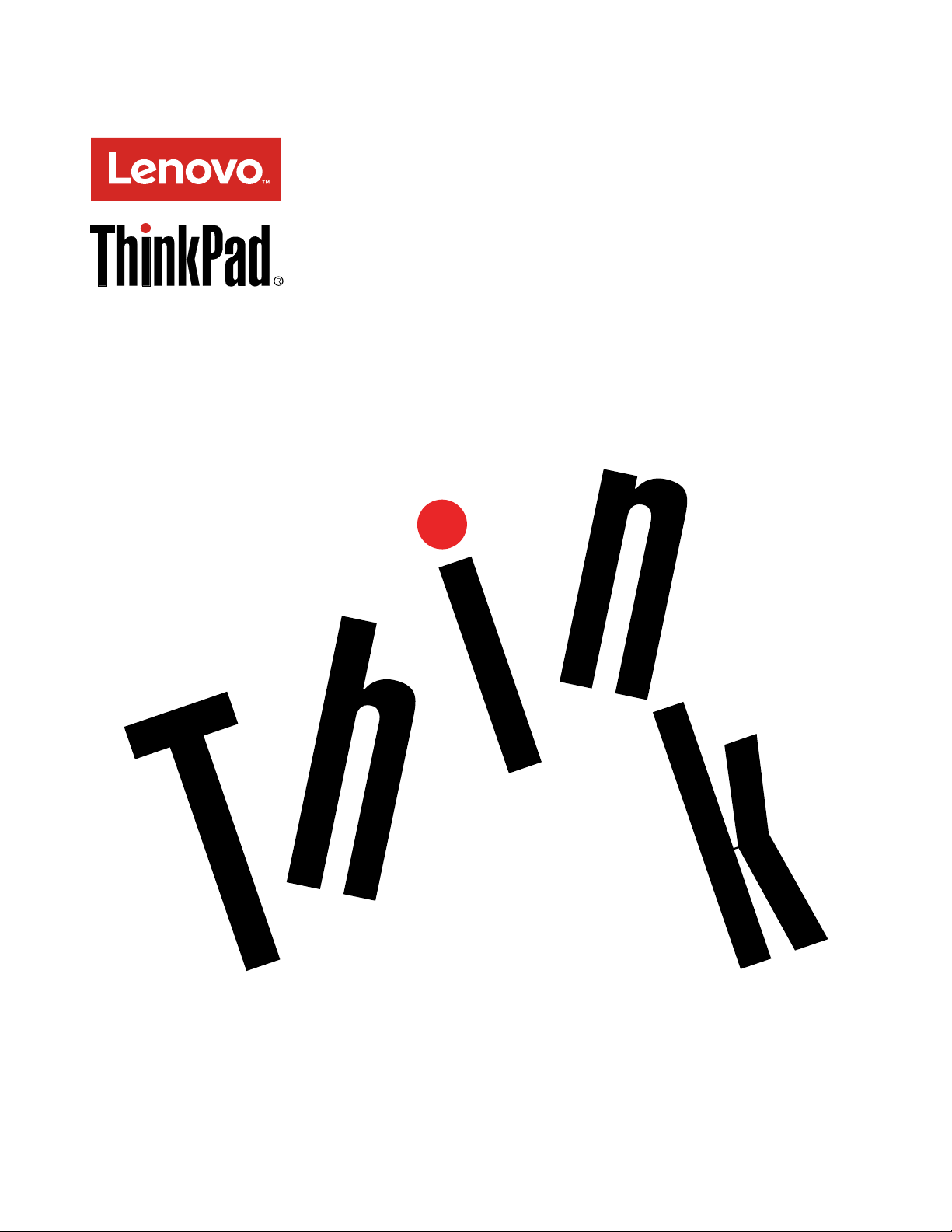
РуководствопользователяThinkPadP50
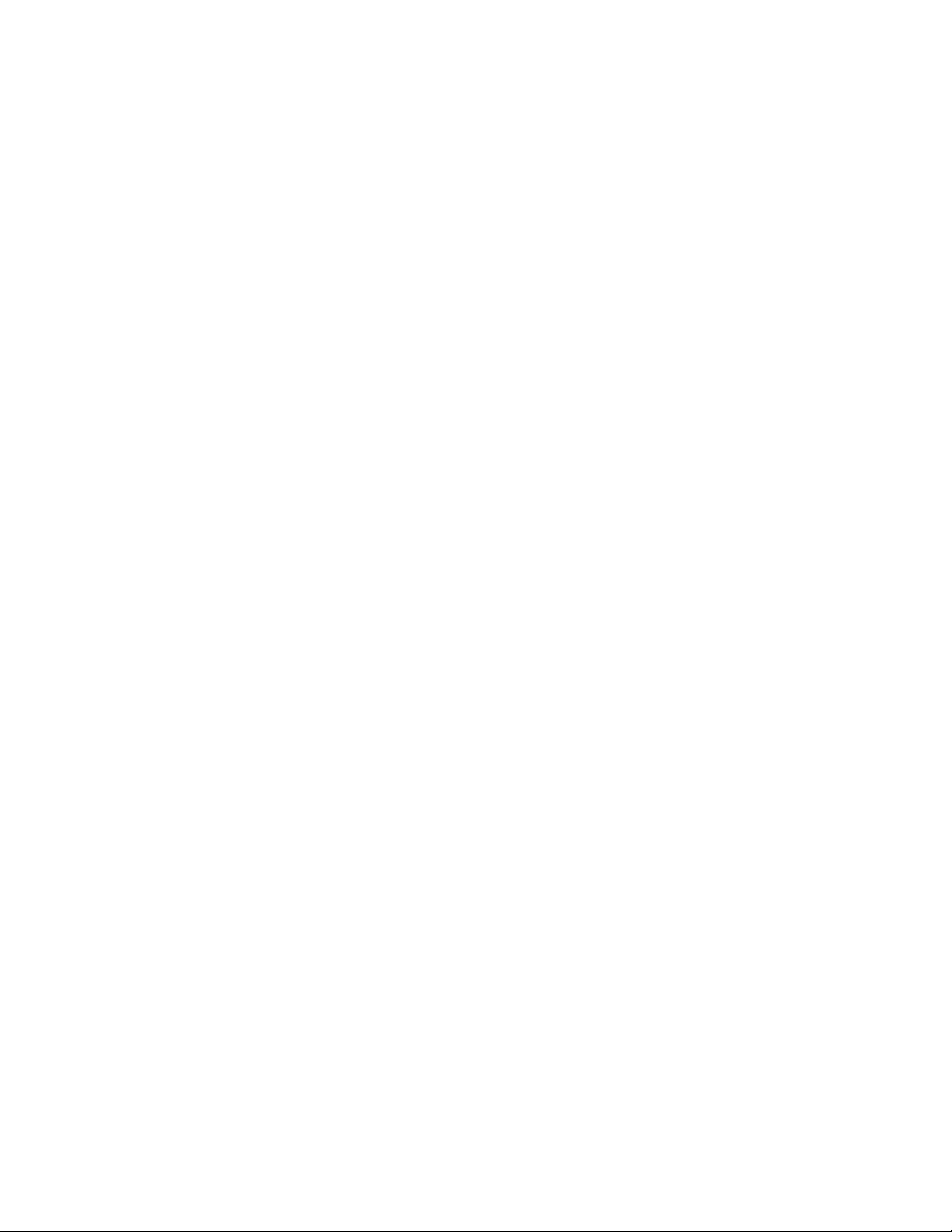
Примечание:Преждечемиспользоватьинформациюисампродукт,обязательноознакомьтесь
сперечисленныминижеразделами:
•Руководствопотехникебезопасности,гарантиииустановке
•RegulatoryNotice
•“Важнаяинформацияпотехникебезопасности”настраницеvi
•ПриложениеF“Замечания”настранице175
ТекущиеверсиидокументовРуководствопотехникебезопасности,гарантиииустановкеиRegulatory
Noticeдоступнынавеб-сайтеподдержкиLenovoпоадресу:
http://www.lenovo.com/UserManuals
Третьеиздание(Май2016)
©CopyrightLenovo2015,2016.
УВЕДОМЛЕНИЕОБОГРАНИЧЕНИИПРАВ:Еслиданныеилипрограммноеобеспечениепредоставляютсяв
соответствиисконтрактомУправленияслужбобщегоназначенияСША(GSA),наихиспользование,копирование
иразглашениераспространяютсяограничения,установленныесоглашением№GS-35F-05925.
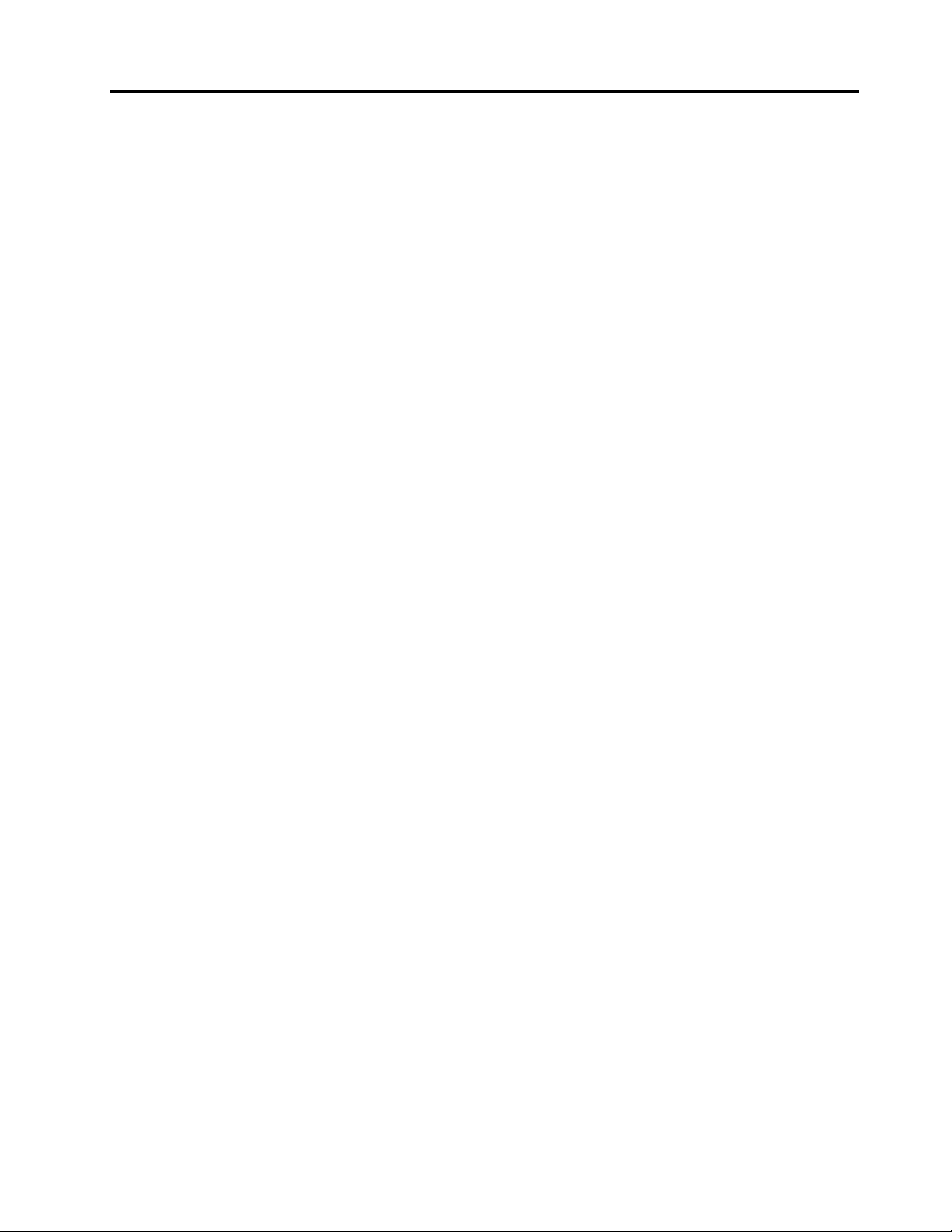
Содержание
Прочтитевначале...........v
Важнаяинформацияпотехникебезопасности..vi
Состояния,требующиенемедленных
действий...............vii
Обслуживаниеимодернизация.....viii
Шнурыиадаптерыпитания.......viii
Удлинителиисвязанныеустройства....ix
Электрическиевилкиирозетки......ix
Заявлениевотношенииисточникапитания..x
Внешниеустройства...........x
Общеезамечаниеобатарейке.......x
Замечаниепосъемномуаккумулятору...xi
Примечаниеоплоскойкруглойбатарейке..xi
Эмиссиятеплаивентиляция.......xii
Информацияотехникебезопасностипри
работесэлектроприборами.......xiii
Замечаниеожидкокристаллическом
дисплее(ЖКД)............xiv
Г оловныетелефоныинаушники.....xiv
Дополнительнаяинформацияпотехнике
безопасности.............xiv
Г лава1.Обзорпродукта........1
Расположениеэлементовуправления,
разъемовииндикаторовкомпьютера......1
Видспереди..............1
Видслева...............3
Видсправа...............4
Видсзади...............5
Видснизу...............7
Индикаторысостояния..........8
Расположениенаклеексважнойинформацией
опродукте.................9
Информацияотипеимодели
компьютера..............10
ИнформацияобидентификатореFCCIDи
номереICCertification.........10
Наклейкидляоперационныхсистем
Windows...............11
Характеристики..............12
Спецификации..............14
Условияэксплуатации...........14
ПрограммыLenovo............15
ДоступкпрограммамLenovo......15
ОбзорпрограммLenovo........15
Получениесправкипооперационнойсистеме
Windows.................21
Использованиемультисенсорногоэкрана...21
Специальныеклавиши...........24
ИспользованиеманипулятораThinkPad....26
ИспользованиеманипулятораTrackPoint..26
Использованиесенсорнойпанелис
кнопками...............26
Заменаколпачканаджойстике.....28
НастройкаманипулятораThinkPad....28
Управлениепитанием...........29
Использованиепитанияотсети.....29
Проверкасостоянияаккумулятора....29
Зарядкааккумуляторов.........30
Управлениезарядомаккумулятора....30
Режимыэнергосбережения.......30
Эксплуатацияаккумулятора.......31
Подключениексети............33
СоединенияEthernet..........33
Беспроводныесоединения.......33
Использованиевнешнегодисплея......37
Подключениевнешнегодисплея.....37
Выборрежимаотображения......38
Изменениенастроекдисплея......38
Использованиецветовогодатчика......38
ИспользованиеграфическихфункцийNVIDIA
Optimus.................39
Использованиезвуковыхфункций......39
Использованиекамеры...........40
ИспользованиекартыExpressCard,
мультимедийнойкартыилисмарт-карты...40
Г лава3.Расширение
возможностейкомпьютера.....43
Подбордополнительныхаксессуаров
ThinkPad.................43
ThinkPadPenPro.............43
Док-станцияThinkPadWorkstationDock....45
Обзордок-станции...........45
Присоединениедок-станциик
компьютеру..............47
Отсоединениедок-станцииот
компьютера..............48
Инструкциипоподключениюнескольких
внешнихдисплеевкдок-станции.....48
Г лава2.Работанакомпьютере...19
Регистрациякомпьютера..........19
Частозадаваемыевопросы.........19
©CopyrightLenovo2015,2016
Г лава4.Выивашкомпьютер....51
Специальныевозможностииудобство
работы.................51
i
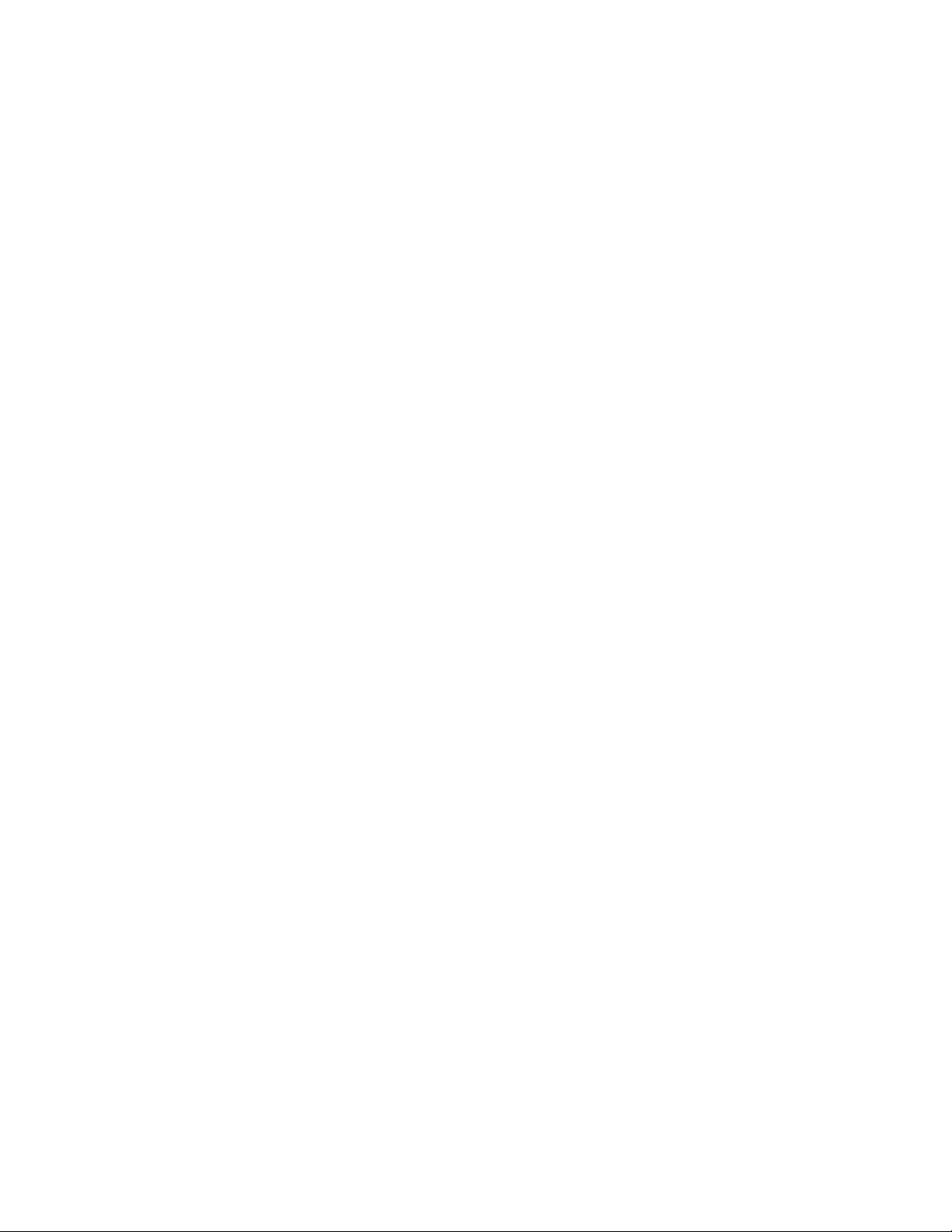
Эргономичностьработы........51
Созданиекомфортныхусловий.....52
Информацияоспециальных
возможностях.............52
Использованиекомпьютеравпоездке....55
Советывпоездку...........55
Дорожныеаксессуары.........56
Г лава5.Безопасность........57
Использованиепаролей..........57
Вводпаролей.............57
Power-onpassword...........57
Supervisorpassword..........58
Паролинадоступкжесткомудиску...60
Защитажесткогодиска..........62
Установкамикросхемызащиты.......63
Использованиеустройствараспознавания
отпечатковпальцев............64
Замечанияотносительноудаленияданныхс
внутреннегоустройствахранения......66
Использованиебрандмауэров........67
Защитаданныхотвирусов.........67
Г лава6.Расширенныенастройки.69
Установкановойоперационнойсистемы...69
УстановкаоперационнойсистемыWindows
7..................69
УстановкаоперационнойсистемыWindows
10..................70
Установкадрайверовустройств.......71
ИспользованиепрограммыThinkPadSetup..71
МенюMain..............72
МенюConfig.............73
МенюDate/Time............79
МенюSecurity.............79
МенюStartup.............86
МенюRestart.............88
ОбновлениеUEFIBIOS.........88
Использованиесредствуправлениясистемой.89
Настройкасредствуправления
компьютером.............90
Г лава7.Предотвращение
неполадок..............91
Общиесоветыпопредотвращениюпроблем.91
Обновлениедрайверовустройств......92
Уходзакомпьютером...........93
Чисткакрышкикомпьютера.......95
Г лава8.Устранениенеполадок
компьютера.............97
Диагностиканеполадок..........97
Устранениенеполадок...........97
Компьютерпересталотвечатьна
команды...............97
Попаданиежидкостинаклавиатуру...98
Сообщенияобошибках.........98
Звуковыесигналы,сообщающиеоб
ошибках...............100
Неполадкимодулейпамяти.......101
Неполадки,связанныессетью......101
Неполадкиклавиатурыидругих
манипуляторов............103
Неполадкидисплеяимультимедийных
устройств..............104
Неполадкиустройствараспознавания
отпечатковпальцев..........110
Неполадкиаккумулятораисистемы
питания...............111
Неполадкижесткихдисковидругих
устройствдляхраненияданных.....114
Неполадкипрограмм..........114
Неполадкипортовиразъемов......115
Г лава9.Восстановление:обзор.117
Информацияовосстановленииоперационной
системыWindows7............117
Созданиеииспользованиеносителя
восстановления............117
Резервноекопированиеи
восстановление............118
РабочеепространствоRescueand
Recovery...............119
Созданиеииспользованиерезервного
носителя...............120
Повторнаяустановкапредустановленных
программидрайверовустройств....121
Решениепроблем,связанныхс
восстановлением...........122
Информацияовосстановленииоперационной
системыWindows10............123
Переустановкакомпьютера.......123
Использованиерасширенныхпараметров
запуска...............123
Восстановлениеоперационнойсистемы,
еслиWindows10незагружается.....124
СозданиеииспользованиеUSB-накопителя
восстановления............124
Г лава10.Заменаустройств....127
Предотвращениеповрежденийоборудования
статическимэлектричеством........127
Заменасъемногоаккумулятора.......128
УстановкаилизаменакартыmicroSIM....129
Заменанижнейкрышки..........130
Заменажесткогодиска..........132
ЗаменатвердотельногодискаM.2......134
iiРуководствопользователяThinkPadP50
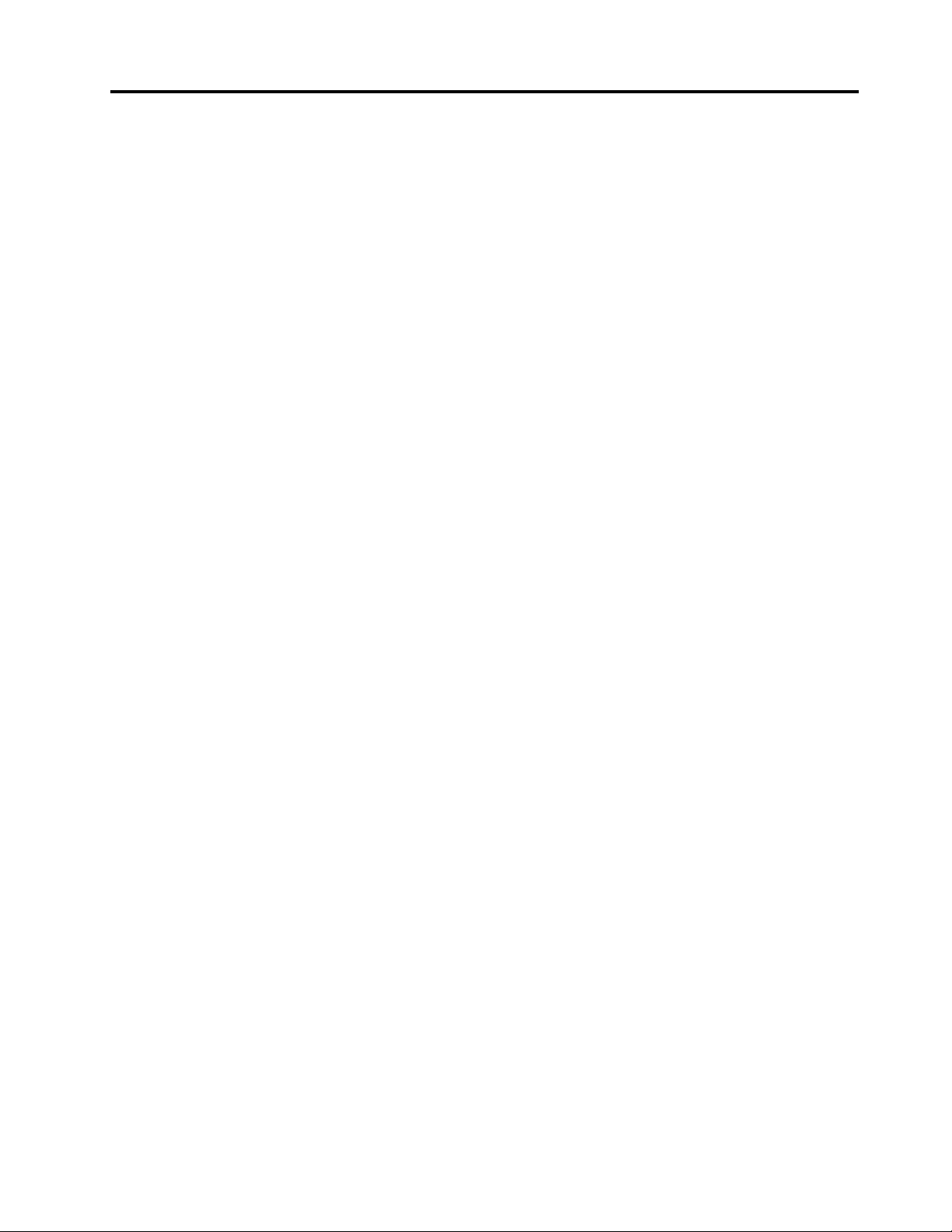
Заменамодуляпамятиподнижнейкрышкой..138
Заменаплоскойкруглойбатарейки.....140
Заменаклавиатуры............141
Заменакартыбеспроводнойглобальнойсети
M.2...................145
Заменамодуляпамятиподклавиатурой...148
Г лава11.Оказаниетехнической
поддержки.............151
ПередтемкаксвязатьсясLenovo......151
Получениеконсультацийиуслуг.......152
Использованиепрограммдиагностики..152
Веб-сайтподдержкиLenovo.......152
Какобратитьсявцентрподдержки
клиентовLenovo............153
Приобретениедополнительныхуслуг.....153
ПриложениеA.Дополнительная
информацияпооперационной
системеUbuntu..........155
ПриложениеB.Нормативные
сведения..............159
Расположениеантеннбеспроводнойсвязи
UltraConnect™..............159
Информацияобеспроводнойсвязи.....159
Информацияосоответствиинормативам
радиосвязи..............161
Поискнормативныхуведомленийдля
устройствбеспроводнойсвязи.....161
Информация,относящаясяксертификации..161
Замечаниепоэкспортнойклассификации...161
Замечаниеобэлектромагнитномизлучении..162
Информацияосоответствиистандартам
ФедеральнойкомиссиисвязиСША....162
Заявлениеосоответствиипромышленным
стандартамКанадыпоэлектромагнитному
излучениюдляоборудованияклассаB..162
ЕвропейскийСоюз—соответствие
директивепоэлектромагнитной
совместимости(ЭМС)илипооборудованию
радиосвязи..............162
Заявлениеосоответствии
энергопотребленияклассуBдля
Г ермании...............163
ЗаявлениеосоответствииклассуBдля
Кореи................164
ЗаявлениеосоответствииклассуB
постандартуVCCI(Добровольного
контрольногосоветапопомехам)для
Японии................164
Заявлениеосоответствиидляпродуктов,
подключаемыхклиниямэлектропередачс
номинальнымтокомнеболее20Анаодну
фазудляЯпонии...........164
Замечаниепошнурупитаниядля
Японии................164
Информацияобобслуживаниипродуктов
LenovoдляТ айваня(Китай).......164
Единыйзнакобращениянарынкестран
Таможенногосоюза............164
ЗвуковоеуведомлениедляБразилии.....164
ПриложениеC.Заявление
обутилизацииотходов
электрическогоиэлектронного
оборудования...........165
ВажнаяинформацияоWEEE........165
ИнформацияобутилизациидляКитая....166
ИнформацияобутилизациидляЯпонии....166
ИнформацияпоутилизациидляБразилии...167
Информацияобутилизацииаккумуляторовдля
Тайваня(Китай)..............167
Информацияобутилизацииаккумуляторовдля
Европейскогосоюза............167
Информацияобутилизацииаккумуляторовдля
СШАиКанады..............168
ПриложениеD.Ограничения
директивыпоработесопасными
веществами(HazardousSubstances
Directive,илиRoHS)........169
Директивасограничениямипоработе
сопаснымивеществами(RoHS)для
ЕвропейскогоСоюза............169
Директивасограничениямипоработес
опаснымивеществами(RoHS)дляИндии...169
Директивасограничениямипоработес
опаснымивеществами(RoHS)дляТурции...169
Директивасограничениямипоработес
опаснымивеществами(RoHS)дляУкраины..169
Директивасограничениямипоработес
опаснымивеществами(RoHS)дляКитая...170
Директивасограничениямипоработес
опаснымивеществами(RoHS)дляТайваня
(Китай)..................171
ПриложениеE.Информацияо
моделяхENERGYST AR......173
ПриложениеF .Замечания.....175
Товарныезнаки..............176
©CopyrightLenovo2015,2016
iii
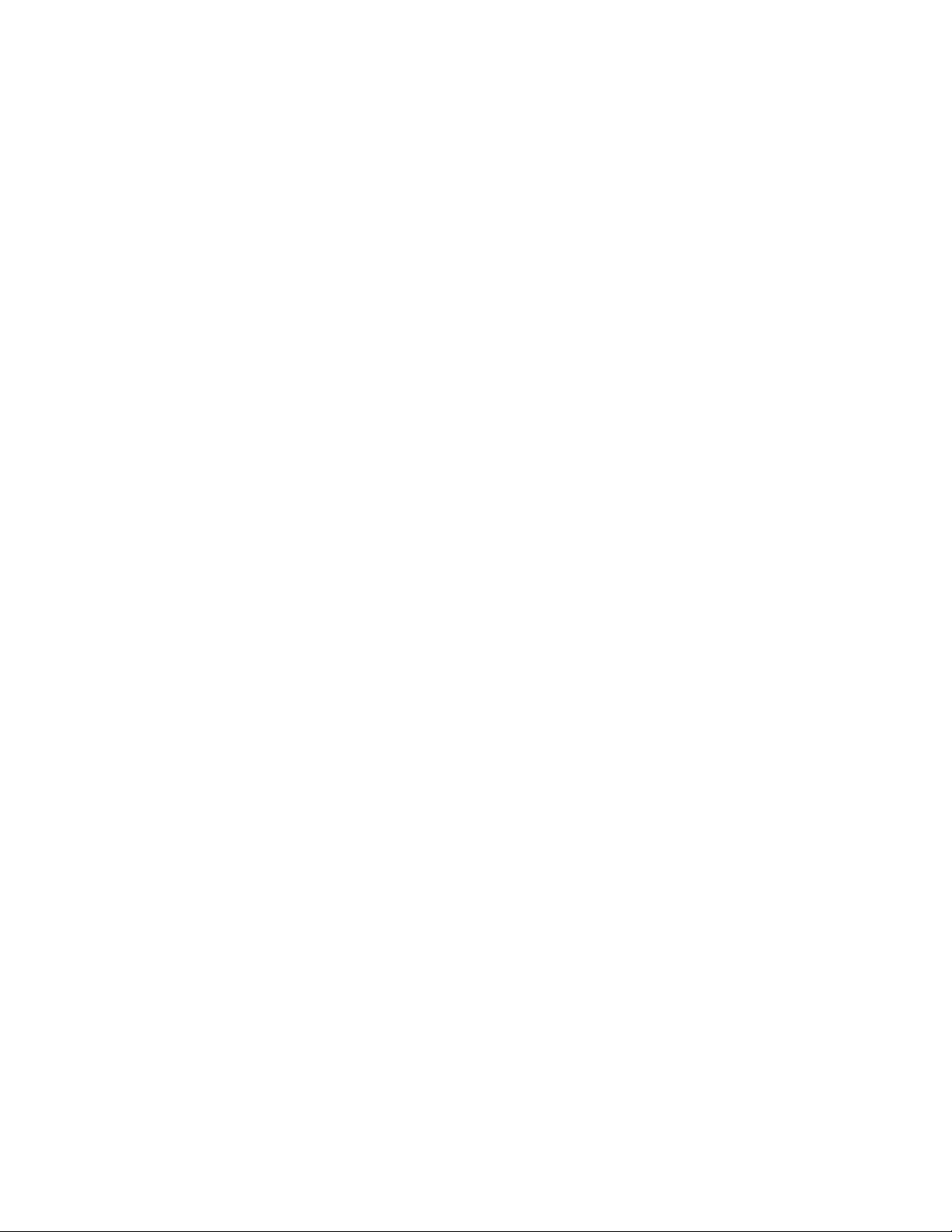
ivРуководствопользователяThinkPadP50
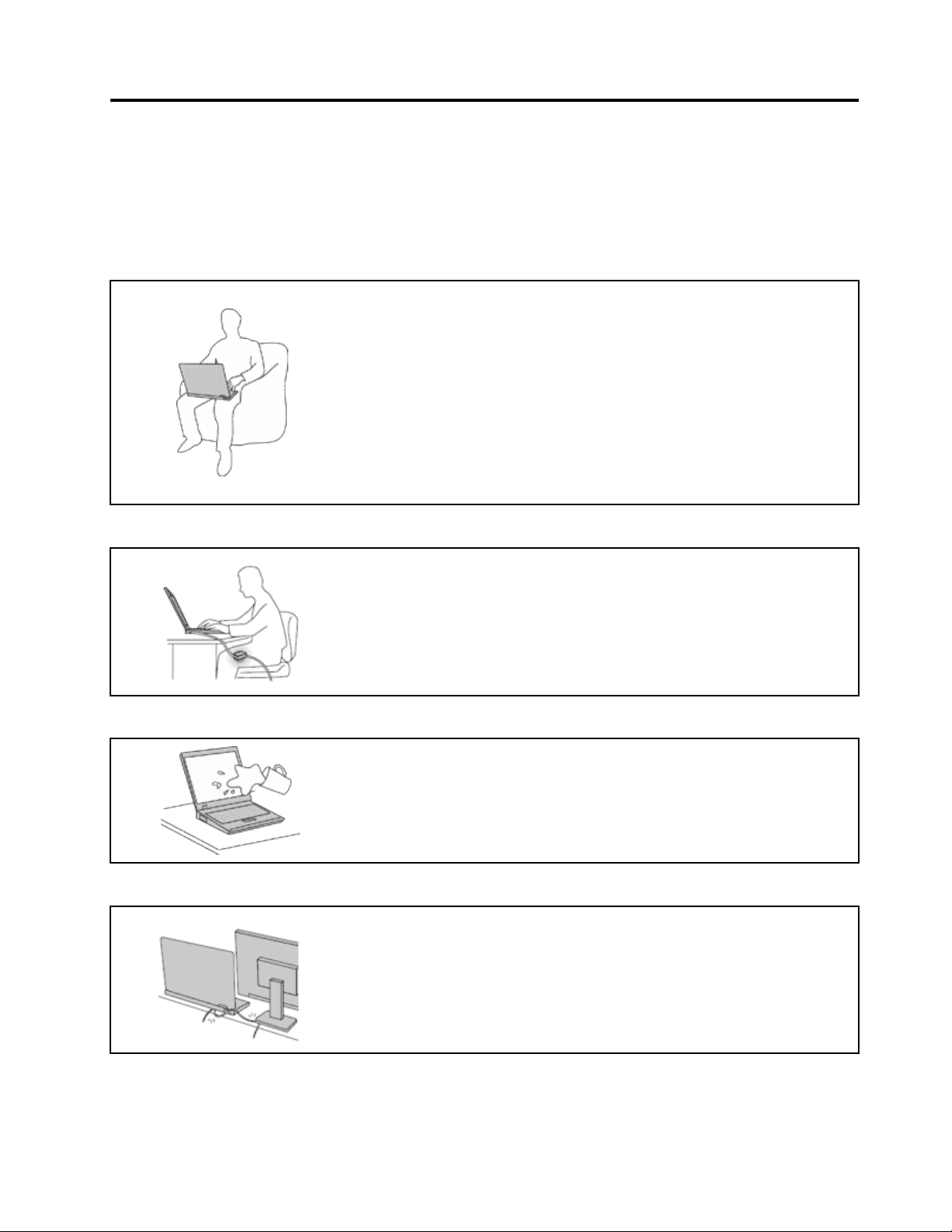
Прочтитевначале
Следуяприведеннымнижеважнымсоветам,выполучитемаксимумпользыиудовольствияот
работыскомпьютером.Ихнесоблюдениеможетпривестиквозникновениюдискомфорта,травмами
сбоямвработекомпьютера.
Будьтеосторожны:приработекомпьютернагревается.
Когдакомпьютервключенилизаряжаетсяаккумулятор,основание
компьютера,подставкадлярукинекоторыедругиечастикомпьютера
могутнагреваться.Температураэтихчастейзависитотинтенсивности
работыкомпьютераиуровнязарядкиаккумулятора.
Длительныйконтакткомпьютерастелом,дажечерезодежду,может
вызватьнеприятныеощущенияилидажеожоги.
•Недопускайте,чтобычастикомпьютера,которыенагреваютсяво
времяработы,длительноевремяконтактировалисруками,коленями
илидругойчастьютела.
•Времяотвремениделайтеперерывывработенаклавиатуре(убирайте
рукисподставкидлярук).
Будьтеосторожны:впроцессеработыадаптерпитаниянагревается.
Еслиадаптерпитанияподключенкрозеткеиккомпьютеру,он
нагревается.
Берегитекомпьютеротвлаги.
Старайтесьнеповредитьпровода.
Длительныйконтактадаптерастелом,дажечерезодежду,может
привестикожогам.
•Вовремяработынекасайтесьадаптерапитания.
•Никогданеиспользуйтеадаптердлясогреваниятела.
Держитежидкостинарасстоянииоткомпьютера,чтобынепролитьихна
компьютериизбежатьпораженияэлектрическимтоком.
Неприкладывайтелишнихусилийприработеспроводами,чтобыне
повредитьинепорватьих.
Прокладывайтекабелиадаптерапитания,мыши,клавиатуры,принтераи
другихэлектронныхустройств,атакжекоммуникационныекабелитак,
чтобынебыловозможностионихспоткнуться,зацепитьилиповредитьих
каким-либодругимспособом:этоможетнарушитьработукомпьютера.
©CopyrightLenovo2015,2016
v

Будьтеаккуратныприпереноскекомпьютера.
Преждечемпереноситькомпьютер,оснащенныйжесткимдиском,
выполнитеодноизследующихдействий.
•Выключитекомпьютер.
•Переведитекомпьютерврежимсна.
•Переведитекомпьютерврежимгибернации.
Этопозволитнедопуститьповреждениякомпьютераивозможнойпотери
данных.
Обращайтесьскомпьютеромаккуратно.
Нероняйте,неударяйте,нецарапайте,неперегибайтеинетрясите
компьютер,неставьтенанего,атакженадисплейивнешниеустройства
тяжёлыепредметы.
Носитекомпьютеросторожно.
•Переноситекомпьютервкачественнойсумке,обеспечивающейдолжную
амортизациюизащиту.
•Некладитекомпьютервплотнонабитыйчемоданилисумку.
•Преждечемпоместитькомпьютервсумкудляпереноски,убедитесь,что
оннаходитсяврежимеснаилигибернациилибовыключен.Преждечем
кластькомпьютервсумкудляпереноски,выключитеего.
Важнаяинформацияпотехникебезопасности
Примечание:Передначаломработыознакомьтесьсважнойинформациейпотехникебезопасности.
Этаинформацияпоможетвамбезопаснопользоватьсяноутбуком.Сохранитевсюдокументацию,
поставляемуюсвашимкомпьютером.Информация,содержащаясявданнойпубликации,не
меняетусловийвашегодоговораоприобретениикомпьютераилиограниченнойгарантииLenovo
Дополнительнуюинформациюсм.вразделе«Информацияогарантии»документаРуководствопо
техникебезопасности,гарантиииустановке,прилагаемогоккомпьютеру.
Безопасностиклиентовпридаетсябольшоезначение.Мыстараемсяразрабатыватьбезопасныеи
эффективныепродукты.Однакоперсональныекомпьютерыявляютсяэлектроннымиустройствами.
Электрическиешнуры,адаптерыпитанияидругиедеталинесутпотенциальнуюугрозубезопасности
имогутстатьпричинойтелесногоповрежденияилиматериальногоущерба,особенновслучае
неправильногообращения.Чтобысвестиэтуугрозукминимуму,строгоследуйтеинструкциям,
сопровождающимустройство,обращайтевниманиенапредупреждения,написанныенатабличках
исодержащиесяврабочихинструкциях,ивнимательноознакомьтесьссодержаниемданного
документа.Тщательноесоблюдениепредписанийирекомендаций,содержащихсявданномидругих
документах,поставляемыхвместескомпьютером,поможетвамзащититьсебяотвозможныхрисков
исоздатьбезопаснуюрабочуюсреду.
viРуководствопользователяThinkPadP50
®
.
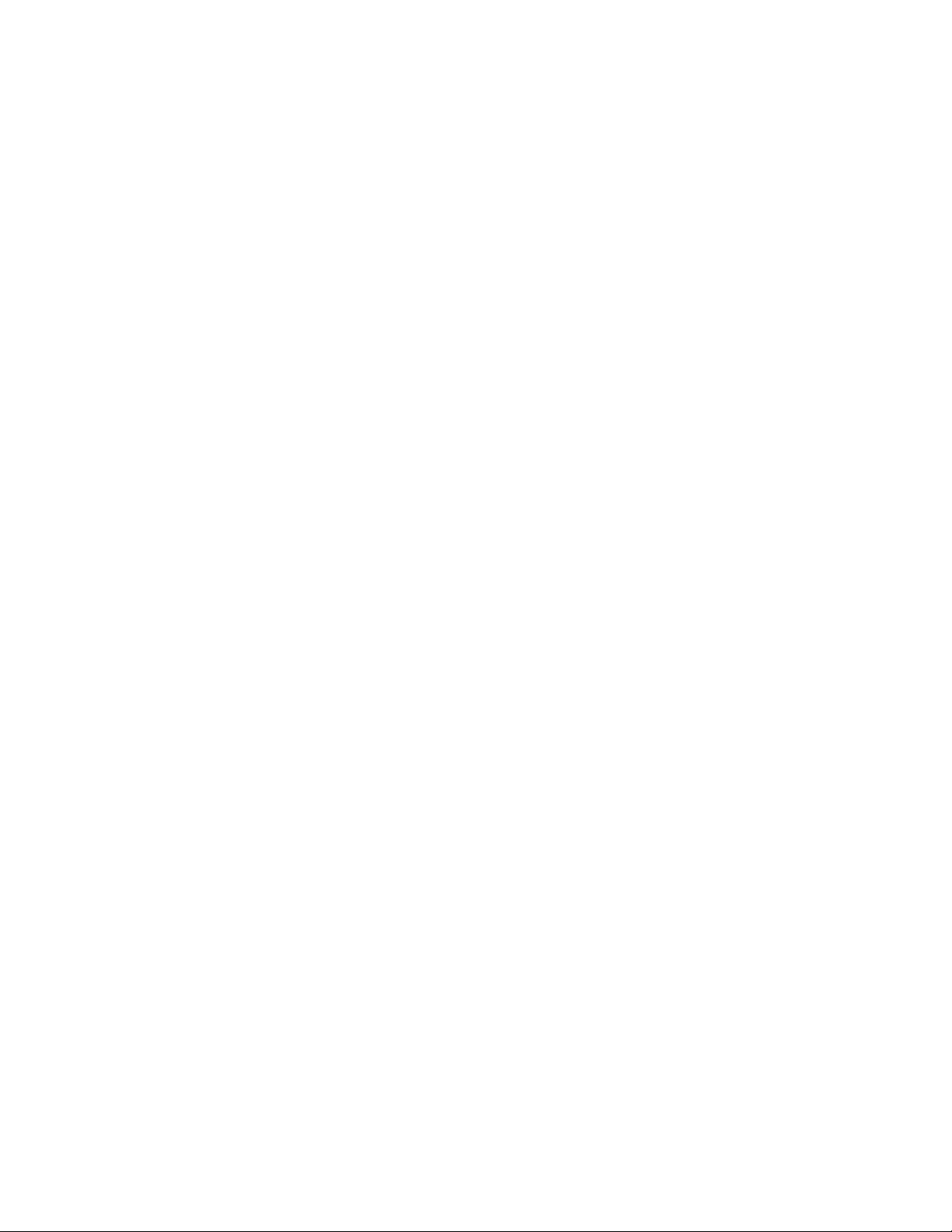
Примечание:Вданнойпубликациисодержатсяссылкинаадаптерыиисточникипитания.Помимо
ноутбуковвнешниеадаптерыпитанияиспользуютсяивдругихустройствах(например,вколонках
имониторах).Еслиувасимеетсятакоеустройство,даннаяинформацияотноситсяикнему.
Крометого,вкомпьютерахестьвстроеннаябатарейкаразмеромснебольшуюмонету,которая
предназначенадляподдержанияпитаниясистемныхчасовввыключенномкомпьютере,такчто
информацияпотехникебезопасностиработысбатарейкамиотноситсяковсемкомпьютерам.
Состояния,требующиенемедленныхдействий
Продуктможетполучитьповреждениеврезультатенеправильногообращенияилихалатности.
Приэтомповреждениеможетоказатьсятакимсерьезным,чтопродуктомнельзябудет
пользоваться,покаегонеосмотрит(апринеобходимостиинеотремонтирует)уполномоченный
представительпообслуживанию.
Какивслучаелюбогоэлектронногоприбора,внимательноследитезапродуктомвмомент
включения.Оченьредко,нобывает,чтопривключениивсетьизприборавырывается
клубдыма,сыплютсяискрыилиисходитзапах.Илираздаетсящелчок,потрескиваниеили
шипение.Этипризнакиозначают ,чтокакой-тоэлектронныйкомпонентвышелизстрояперегорел,чтосамопосебедляпользователянепредставляетникакойопасности.Однакоони
могутозначатьипотенциальноопасноесостояниеустройства.Нерискуйтеинепытайтесь
самостоятельноопределитьпричинуэтихявлений.ОбратитесьвЦентрподдержкизаказчиков
задополнительнымиуказаниями.Списоктелефоновотделовобслуживанияиподдержкисм.
навеб-сайтепоследующемуадресу:
http://www.lenovo.com/support/phone
Регулярноосматривайтесвойкомпьютеривсеегокомпонентысцельювыявления
повреждений,износаилипризнаковпотенциальнойопасности.Вслучаесомненийпоповоду
состояниякакого-либоизкомпонентовпрекратитепользоватьсяпродуктом.Обратитесьв
Центрподдержкизаказчиковиликизготовителюпродуктаиузнайте,какпроверитьпродукти
гдепринеобходимостиможноегоотремонтировать.
Есливыобнаружитеодинизописанныхнижепризнаковнеисправностей(этомаловероятно),
илиесливамкажется,чтоработатьсустройствомнебезопасно,товыключитеустройствои
отсоединитеисточникипитанияикоммуникационныелинии;непользуйтесьустройством,пока
вынеобратитесьвЦентрподдержкизаказчиковдляполучениядальнейшихуказаний.
•Шнурыпитания,электрическиевилки,адаптерыпитания,удлинители,разрядникииисточники
питаниястрещинами,вмятинами,выбоинамиидругимиследамиповрежденияилиразрушения.
•Признакиперегрева,дым,искрыилипламя.
•Поврежденияаккумулятора(трещины,выбоины,вмятины),протечкаилиотложениепосторонних
веществнаегоповерхности.
•Щелчки,потрескиваниеилишипение,раздающиесяизпродукта,илиисходящийизнегозапах.
•Признакитого,чтовнутрькомпьютерапопалажидкость,илинакомпьютер,наэлектрический
шнурилинаадаптерпитанияупалтяжелыйпредмет.
•Накомпьютер,электрическийшнурилиадаптерпитанияпопалавода.
•Продуктуронилиилиповредиликаким-тодругимобразом.
•Продуктнеработаетнадлежащимобразом,хотявыточноследуетеинструкциямпоэксплуатации.
Примечание:Заметивпризнакинеполадкиупродукта,изготовленногонеLenovoилинедляLenovo
(например,уудлинителя),непользуйтесьимдотехпор,поканесвяжетесьспроизводителемине
получитесоответствующиерекомендацииилиненайдетеподходящуюзамену.
©CopyrightLenovo2015,2016
vii
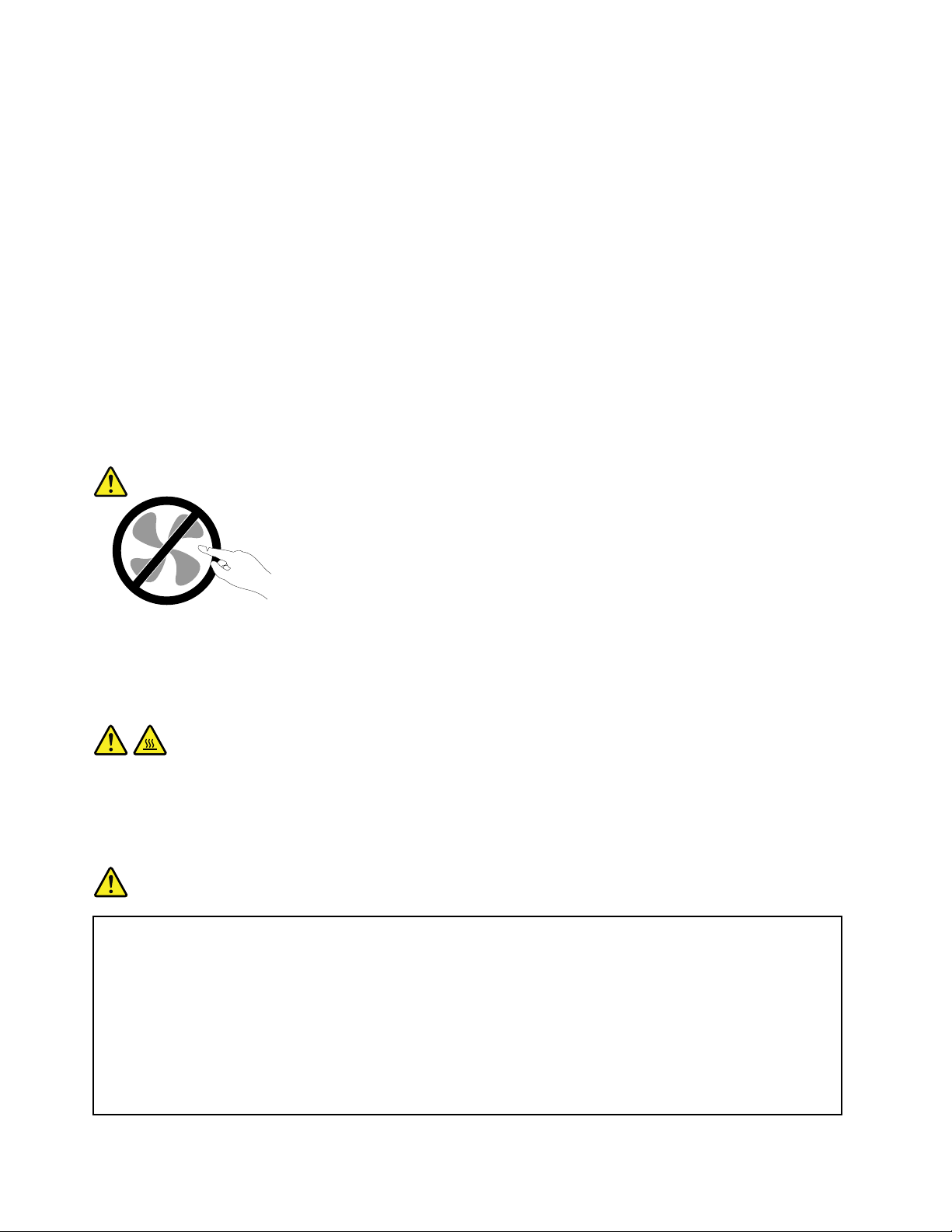
Обслуживаниеимодернизация
Непытайтесьсамостоятельновыполнятьобслуживаниепродуктакромеслучаев,когдаэто
рекомендованоЦентромподдержкизаказчиковилидокументациейкпродукту.Обращайтесьтолько
всервис-центры,которыеуполномоченывыполнятьремонтименнотакихизделий,ккоторым
относитсяпринадлежащийвампродукт.
Примечание:Некоторыедеталикомпьютераподлежатзаменесиламипользователя.Обновленные
компонентыобычноназываютсядополнительнымиаппаратнымисредствами.Наанглийском
запасныечасти,устанавливаемыепользователем,называютсяCustomerReplaceableUnits,илиCRU.
ЕслипользователимогутсамиустановитьдополнительныеаппаратныесредстваилизаменитьCRU,
Lenovoпредоставляетсоответствующиеинструкциипозаменеэтихкомпонентов.Приустановкеили
заменекомпонентовнужнострогоследоватьэтиминструкциям.Еслииндикаторпитаниянаходитсяв
состоянии«Выключено»,этоещенеозначает,чтовнутриустройстванетнапряжения.Преждечем
сниматькрышкисустройства,оснащенногошнуромпитания,убедитесьвтом,чтоустройство
выключено,ашнурпитаниявыдернутизрозетки.Еслиувасвозниклизатрудненияилиестьвопросы,
обращайтесьвЦентрподдержкиклиентов.
Хотяпослеотсоединенияшнурапитаниявкомпьютеренетдвижущихсячастей,приведенныениже
предупреждениянеобходимыдляобеспечениявашейбезопасности.
ОСТОРОЖНО:
Опасныедвижущиесячасти.Некасайтесьихпальцамиилидругимичастямитела.
ОСТОРОЖНО:
Передтемкакоткрытькожухкомпьютера,выключитекомпьютеридайтеемуостытьвтечение
несколькихминут.
Шнурыиадаптерыпитания
ОПАСНО
Пользуйтесьтолькотемишнурамииадаптерамипитания,которыепоставляются
изготовителемпродукта.
Шнурыпитаниядолжныбытьодобреныдляиспользования.ВГерманииследует
использоватьшнурыH05VV-F ,3G,0,75мм
нужноиспользоватьаналогичныетипышнуров.
Необорачивайтешнурвокругадаптерапитанияиликакого-либодругогопредмета.
Возникающиеприэтомнапряжениямогутпривестиктому,чтоизоляцияпотрескается,
расслоитсяилилопнет .Аэтопредставляетугрозубезопасности.
2
илиболеевысокогокачества.Вдругихстранах
viiiРуководствопользователяThinkPadP50
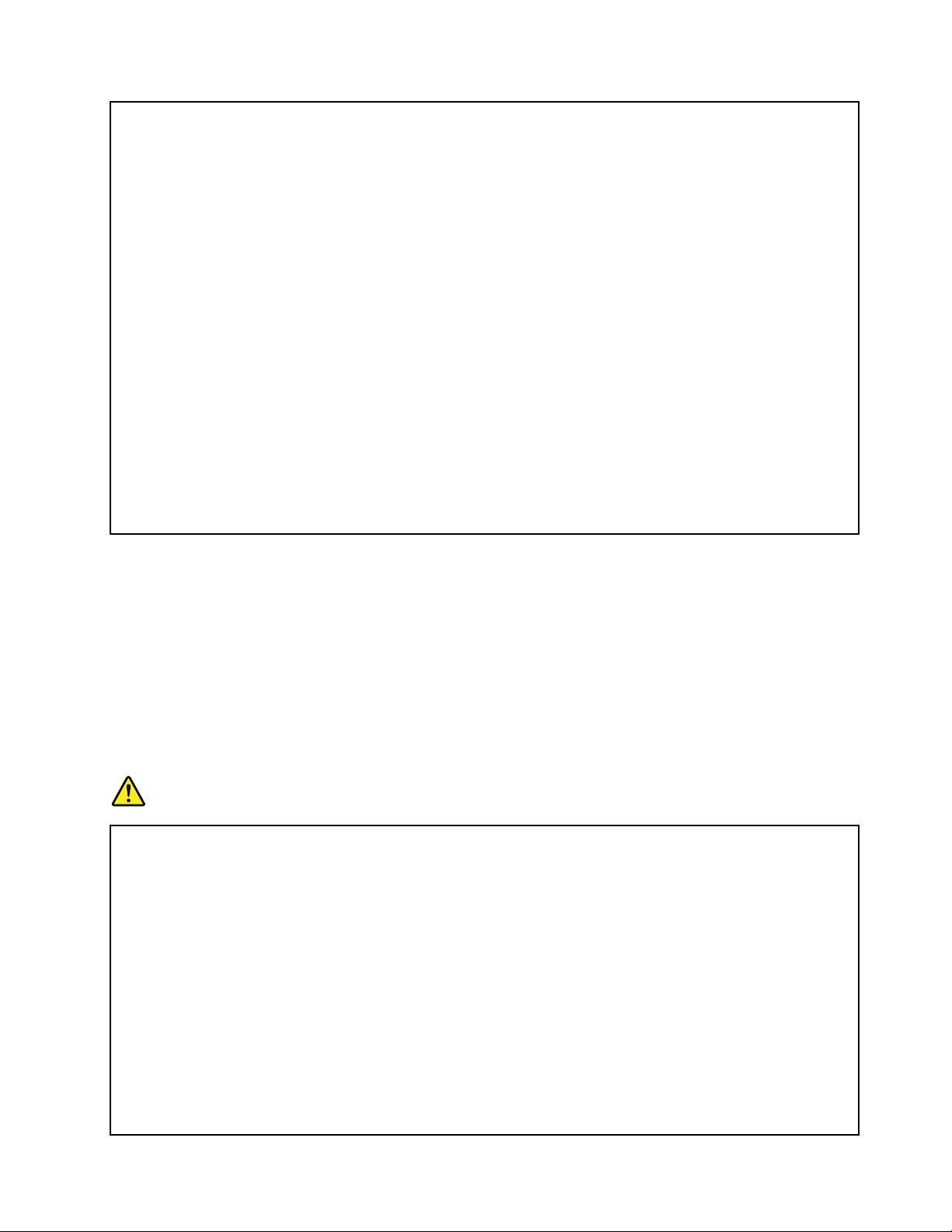
Укладывайтешнурыпитаниятак,чтобыонихнельзябылоспоткнутьсяичтобыонине
оказалисьзащемлённымикакими-либопредметами.
Недопускайтепопаданияжидкостейнашнурыиадаптерыпитания.Вчастности,не
оставляйтеихвозлераковин,ванн,унитазовилинаполу,которыйубираютсиспользованием
жидкихмоющихсредств.Попаданиежидкостиможетвызватькороткоезамыкание,
особенноеслишнурилиадаптерпитанияизношенилиповрежденврезультатенеаккуратного
обращения.Жидкоститакжемогутвызыватькоррозиюконтактовшнураи(или)адаптера
питания,чтовсвоюочередьбудетприводитькихперегреву.
Подключайтешнурыпитанияисигнальныекабеливправильнойпоследовательности.
Следитезатем,чтобыразъемышнуровпитаниянадежноиплотновходилив
предназначенныедлянихгнёзда.
Непользуйтесьадаптерамипитаниясоследамикоррозиинаштырькахвилкиилипризнаками
перегрева(например,деформированнаяпластмасса)навилкеилинапластмассовомкорпусе.
Непользуйтесьшнурамипитаниясоследамикоррозииилиперегреванавходныхили
выходныхконтактахилиспризнакамиповреждения.
Дляпредотвращенияперегреваненакрывайтевключенныйвэлектрическуюрозеткуадаптер
питанияодеждойилидругимипредметами.
Удлинителиисвязанныеустройства
Проследитезатем,чтобыудлинители,разрядники,источникибесперебойногопитанияи
разветвителипитания,которымивысобираетесьпользоваться,посвоимхарактеристикам
соответствовалиэлектрическимтребованиямпродукта.Недопускайтеперегрузкиэтихустройств.
Вслучаеиспользованияразветвителейпитанияподключеннаякнимсуммарнаянагрузкане
должнапревышатьихноминальноймощности.Еслиувасвозникнутвопросыотносительно
нагрузок,потребленияэлектроэнергииидругихэлектрическихпараметров,проконсультируйтесьс
электриком.
Электрическиевилкиирозетки
ОПАСНО
Еслиэлектрическаярозетка,которойвысобираетесьвоспользоватьсядляподключения
своегокомпьютераипериферийныхустройств,поврежденаилиноситследыкоррозии,не
пользуйтесьею.Пригласитеэлектрика,чтобыонзаменилнеисправнуюрозетку.
Негнитеинепеределывайтевилку.Есливилкаповреждена,свяжитесьспроизводителеми
потребуйтезаменитьеё.
Неподключайтекрозеткам,ккоторымподключенкомпьютер,мощныебытовыеили
промышленныеприборы:скачкинапряжениямогутповредитькомпьютер,данныев
компьютереилиустройства,подключенныеккомпьютеру.
Некоторыеустройстваснабженытрёхштырьковойвилкой.Т акаявилкавтыкается
тольковэлектрическуюрозеткусконтактомзаземления.Этоэлементбезопасности.
Неотказывайтесьотэтогоэлементабезопасности,втыкаявилкусзаземлениемв
электрическуюрозеткубеззаземления.Есливынеможетевоткнутьвилкувэлектрическую
розетку,подберитеподходящийпереходникилипопроситеэлектриказаменитьрозетку
©CopyrightLenovo2015,2016
ix
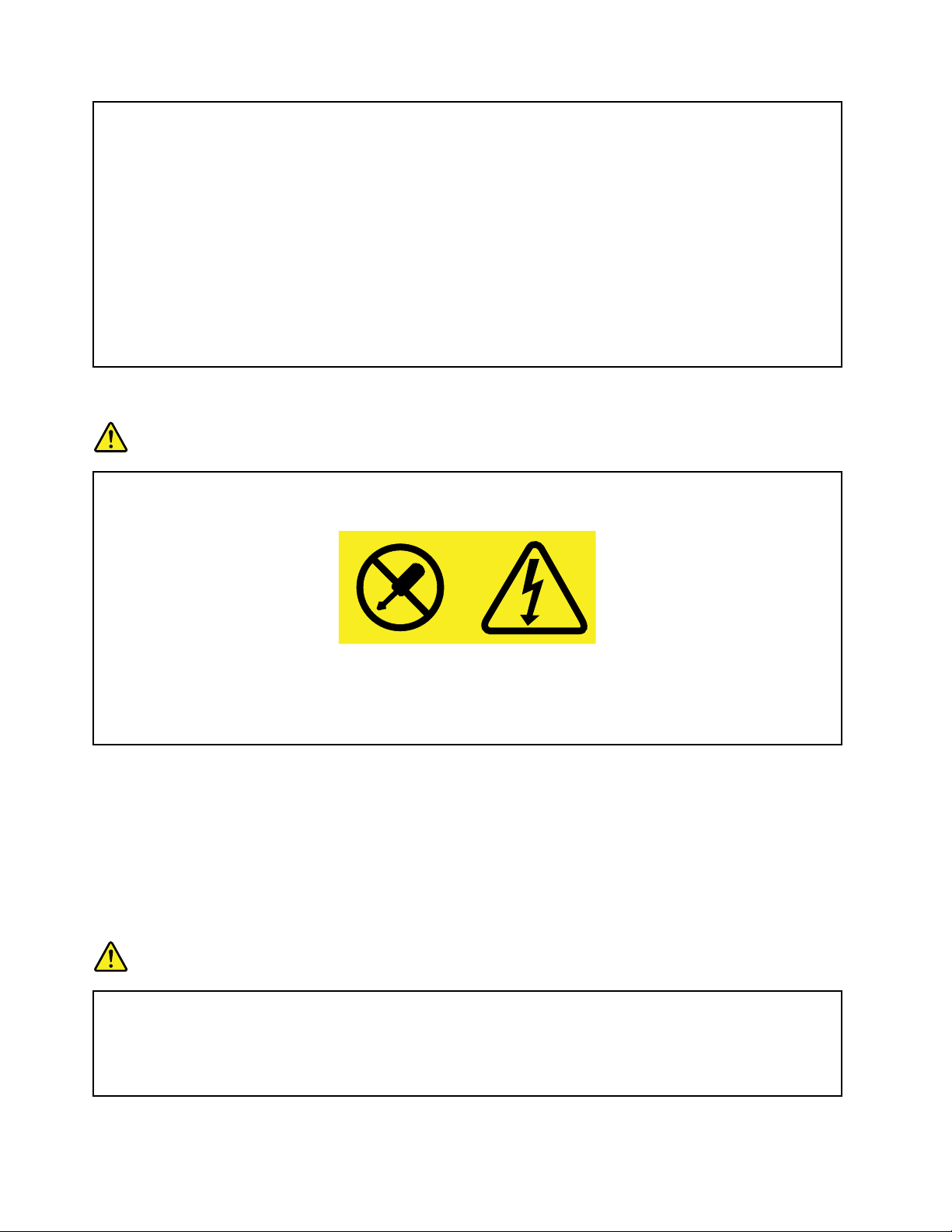
надругуюсконтактомзаземлениядляобеспечениябезопасности.Неподключайте
крозеткебольшуюнагрузку,чемта,накоторуюэлектрическаярозеткарассчитана.
Суммарнаянагрузкасистемынедолжнапревышать80процентовотноминальноймощности
электрическойцепи.Проконсультируйтесьсэлектрикомотносительнодопустимойнагрузки
длявашейэлектрическойцепи.
Убедитесь,чтоподводкакэлектрическойрозеткевыполненаправильно,розетканаходится
недалекоотместаустановкикомпьютераилегкодоступна.Воизбежаниеповрежденияне
натягивайтесильношнурыпитания.
Убедитесь,чтокрозеткеподведеноправильноенапряжениеичтоонаможетобеспечитьток,
потребляемыйустанавливаемымустройством.
Вставляйтевилкуврозеткуивытаскивайтевилкуизрозеткисосторожностью.
Заявлениевотношенииисточникапитания
ОПАСНО
Ниприкакихобстоятельствахнеснимайтекрышкусисточникапитанияилилюбогодругого
узла,которыйснабженследующейэтикеткой.
Внутриданногоустройстваприсутствуетопасноенапряжение,течетсильныйток
ивыделяетсязначительнаяэнергия.Внутриэтихузловнетдеталей,подлежащих
обслуживанию.Есливыполагаете,чтоскакой-тоизэтихдеталейвозниклапроблема,
обратитеськспециалисту.
Внешниеустройства
ОСТОРОЖНО:
Неподсоединяйтеинеотсоединяйтекабеливнешнихустройств(заисключениемкабелейUSB),
есликомпьютервключен—выможетеповредитькомпьютер.Есливыотсоединяетевнешнее
устройство,товыключитекомпьютериподождитепокрайнеймерепятьсекунд;виномслучае
выможетеповредитьвнешнееустройство.
Общеезамечаниеобатарейке
ОПАСНО
Аккумуляторы,поставляемыеLenovoдляиспользованияввашемкомпьютере,проверены
насовместимость,изаменятьихследуеттольконатакиежеилидругиеисточники
питания,одобренныеLenovo.Действиегарантиинераспространяетсянааккумуляторы,не
входящиевсписок,составленныйLenovo,атакженаразобранныеилимодифицированные
аккумуляторы.
xРуководствопользователяThinkPadP50
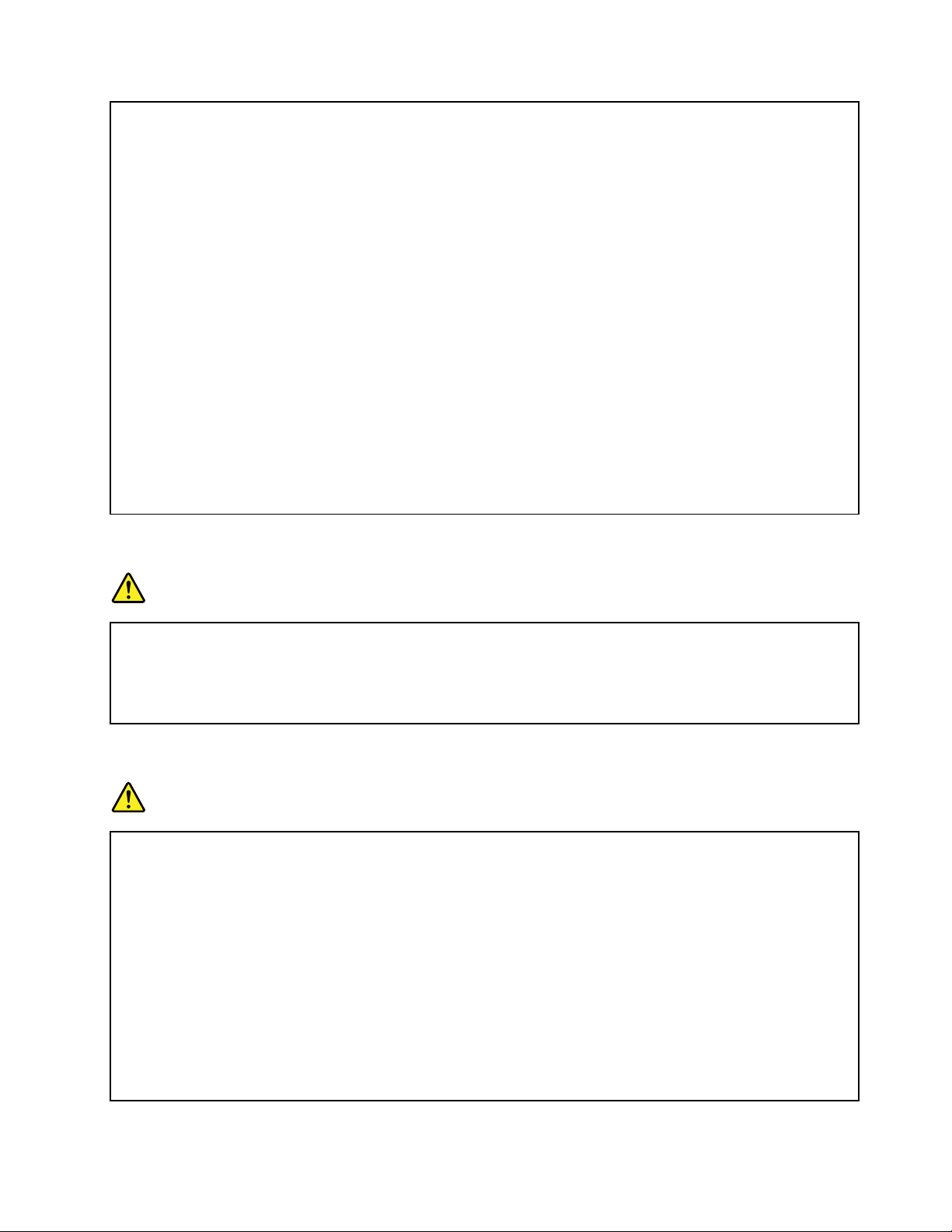
Врезультатенеправильногоиспользованияаккумуляторможетперегреться,может
произойтиутечкажидкостииливзрыв.Чтобыизбежатьвозможныхтравм,следуйте
указаннымнижеинструкциям:
•Невскрывайте,неразбирайтеинеобслуживайтеаккумулятор.
•Неразбивайтеинепротыкайтеаккумулятор.
•Недопускайтекороткогозамыканияаккумулятораинедопускайтеконтактасводойи
другимижидкостями.
•Хранитеаккумуляторвдалиотдетей.
•Хранитеаккумуляторвдалиотисточниковогня.
Прекратитепользоватьсяаккумулятором,еслионповрежденилиесливызаметиливыброс
изнегокаких-либовеществилиотложенияпостороннихматериаловнаконтактах.
Хранитеаккумуляторыилиизделия,содержащиеаккумуляторы,прикомнатнойтемпературе
суровнемзаряда30–50%.Дляпредотвращениякритическойразрядкиаккумуляторамы
рекомендуемзаряжатьегонережеодногоразавгод.
Невыбрасывайтеаккумуляторвмусорныйящик,предназначенныйдляотправкинасвалку.
Приутилизацииаккумуляторасоблюдайтеместныезаконыипостановления.
Замечаниепосъемномуаккумулятору
ОПАСНО
Зарядкуаккумулятораследуетпроизводитьстроговсоответствиисприлагаемойкнему
инструкцией.
Принеправильнойзаменеаккумуляторовсуществуетопасностьвзрыва.Аккумулятор
содержитнебольшоеколичествоопасноговещества.
Примечаниеоплоскойкруглойбатарейке
ОПАСНО
Еслиплоскаякруглаябатарейкаустановленанеправильно,существуетопасностьвзрыва.
Аккумуляторсодержитнебольшоеколичествоопасноговещества.
Ненагревайтеегодотемпературывыше100°C.
НижеследующеезаявлениеотноситсякпользователямвштатеКалифорния(США).
ИнформацияотносительноперхлоратовдляКалифорнии:
Продукты,укомплектованныеплоскимикруглымибатарейкаминаосновелитияидиоксида
марганца,могутсодержатьперхлораты.
Содержитперхлораты—возможно,требуетсяособоеобращение.См.сведенияпоадресу
www.dtsc.ca.gov/hazardouswaste/perchlorate
©CopyrightLenovo2015,2016
xi
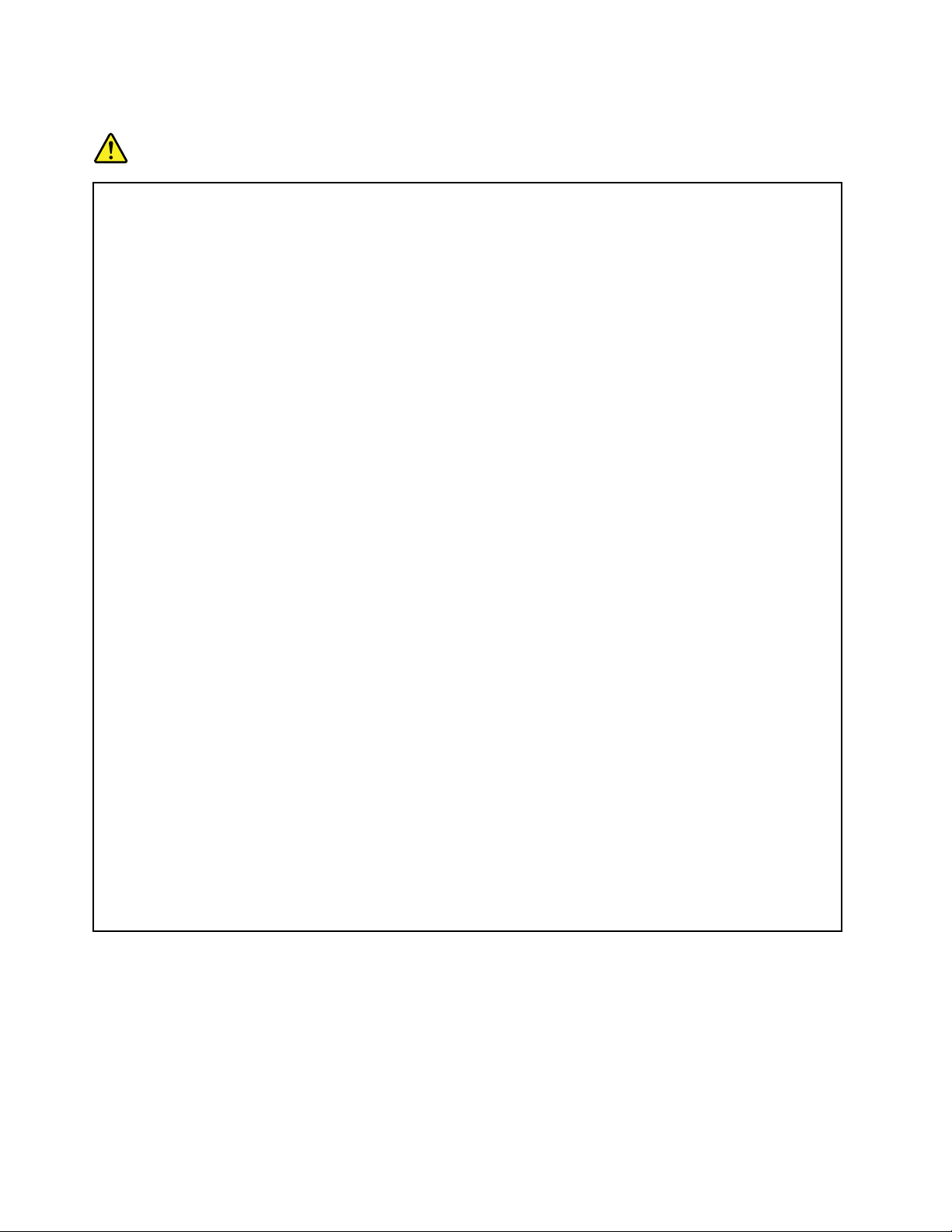
Эмиссиятеплаивентиляция
ОПАСНО
Приработекомпьютера,адаптеровпитанияимногихдругихустройств,атакжепризарядке
аккумулятороввыделяетсятепло.Переносныекомпьютерывыделяютзначительное
количествотеплаивсилусвоегонебольшогоразмерамогутсильнонагреваться.Во
избежаниеперегревасоблюдайтеследующиемерыпредосторожности:
•Когдакомпьютервключенилизаряжаетсяаккумулятор,основаниекомпьютера,подставка
длярукинекоторыедругиечастикомпьютерамогутнагреваться.Недопускайте,
чтобычастикомпьютера,которыенагреваютсявовремяработы,длительноевремя
соприкасалисьсруками,коленямиилидругимичастямитела.Есливыработаетес
клавиатурой,недержитедолгорукинаподставкедлярук.Принормальнойработе
компьютеравыделяетсятепло.Количествотеплазависитотинтенсивностиработы
компьютераиуровнязарядкиаккумулятора.Длительныйконтакткомпьютерастелом,
дажечерезодежду,можетвызватьнеприятныеощущенияилидажеожоги.Времяот
времениделайтепаузуприработенаклавиатуре(убирайтерукисподставкидлярук)ине
используйтеклавиатурувтечениедлительноговремени.
•Непользуйтеськомпьютеромизаряжайтеаккумуляторвозлегорючихматериаловиво
взрывоопасныхусловиях.
•Дляпредотвращенияперегрева,повышениябезопасности,надёжностиикомфортапри
эксплуатациикомпьютерапоследнийснабжаетсявентиляционнымиотверстиямии
оснащаетсявентиляторамии/илирадиаторами.Положивноутбукнакровать,диван,ковёр
ит.п.,выможетенечаянноперекрытькакой-тоизканаловотводатепла.Следитезатем,
чтобывентиляциякомпьютеравсегдафункционировалаисправно.
•Еслиадаптерпитанияподключенкрозеткеиккомпьютеру,оннагревается.Недопускайте,
чтобывовремяработыадаптеркасалсявашеготела.Никогданеиспользуйтеадаптер
длятого,чтобысогреться.Длительныйконтактадаптерастелом,дажечерезодежду,
можетпривестикожогам.
Длявашейбезопасностивсегдасоблюдайтеосновныеправилатехникибезопасности:
•Корпусвключенногокомпьютеравсегдадолженбытьзакрыт.
•Периодическипроверяйте,нескопиласьлипыльнанаружныхчастяхкомпьютера.
•Удаляйтепыльизвентиляционныхотверстийипрорезейвлицевойпанели.Если
компьютерработаетвзапыленномпомещениииливместахсинтенсивнымдвижениям,то
чиститьегонужночаще.
•Неперекрывайтеинеблокируйтевентиляционныеотверстия.
•Неработайтенакомпьютере,размещенномвнише,инехранитееготам:этоповышает
вероятностьперегрева.
•Т емпературавоздуханавходевкомпьютернедолжнапревышать35°C.
xiiРуководствопользователяThinkPadP50
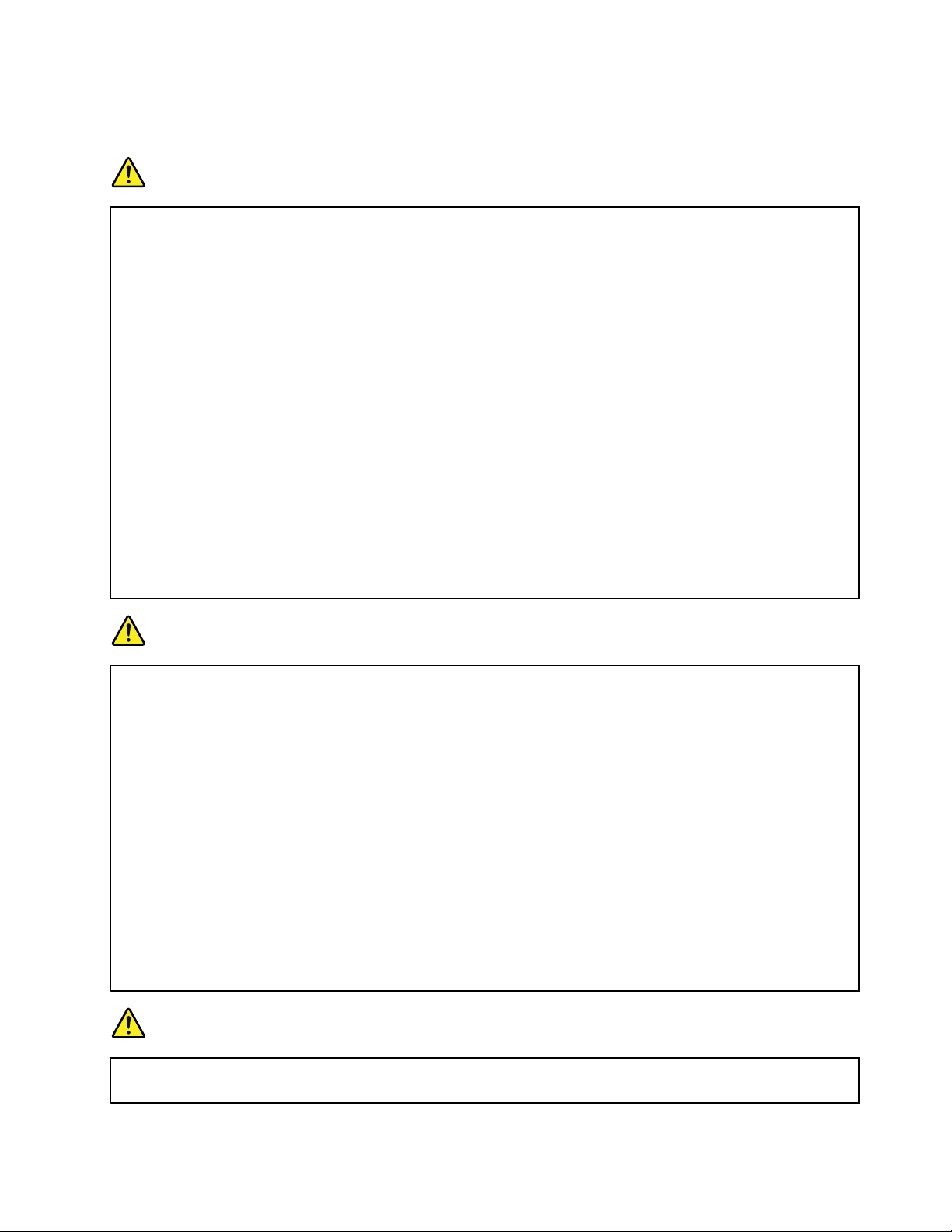
Информацияотехникебезопасностиприработес электроприборами
ОПАСНО
Существуетопасностьпораженияэлектрическимтокомотсиловыхкабелей,телефонныхи
другихлинийсвязи.
Воизбежаниепоражениятоком:
•Неработайтенакомпьютеревовремягрозы.
•Неприсоединяйтеинеотсоединяйтепровода,атакженепроизводитеустановку,
обслуживаниеилипереконфигурированиеданногопродуктавовремягрозы.
•Включайтешнурыпитаниявэлектрическиерозеткисправильнойподводкойи
заземлением.
•Оборудование,подсоединяемоекданномупродукту,включайтевэлектрическиерозеткис
правильнойподводкой.
•Померевозможности,приотсоединенииилиприсоединениисигнальныхкабелей
старайтесьдействоватьоднойрукой.
•Невключайтеоборудование,еслионоимеетповреждения,следывозгоранияилиследы
попавшейвнутрьводы.
•Неиспользуйтекомпьютер,неустановивинезакрепивкрышкивсехвнутренних
компонентов.Запрещаетсяиспользоватькомпьютерснезащищеннымивнутренними
компонентамиицепями.
ОПАСНО
Устанавливаяилиперемещаяпродуктлибоподсоединенныекнемуустройства,атакже
открываяихкрышки,отсоединяйтеиприсоединяйтекабелитак,какописанониже.
Подсоединение:
1.ВЫКЛЮЧИТЕвсе.
2.Сначалаприсоединитевсекабелик
устройствам.
3.Присоединитесигнальныекабеликразъемам.
4.Включитешнурыпитанияврозетки.
5.Включитеустройства.
Отсоединение:
1.ВЫКЛЮЧИТЕвсе.
2.Сначалаотсоединитешнурыпитанияот
розеток.
3.Отсоединитесигнальныекабелиотразъемов.
4.Отсоединитевсекабелиотустройств.
Вначалеотсоединитеотрозеткишнурпитанияитолькопослеэтогоподсоединяйтек
компьютерувсеостальныекабели.
Подсоединятькрозеткешнурпитанияможнотолькопослетого,каквсеостальныекабели
подсоединеныккомпьютеру.
ОПАСНО
Вовремягрозынезаменяйтетелефонныйкабельинеподсоединяйтеилинеотсоединяйте
егооттелефоннойрозетки.
©CopyrightLenovo2015,2016
xiii
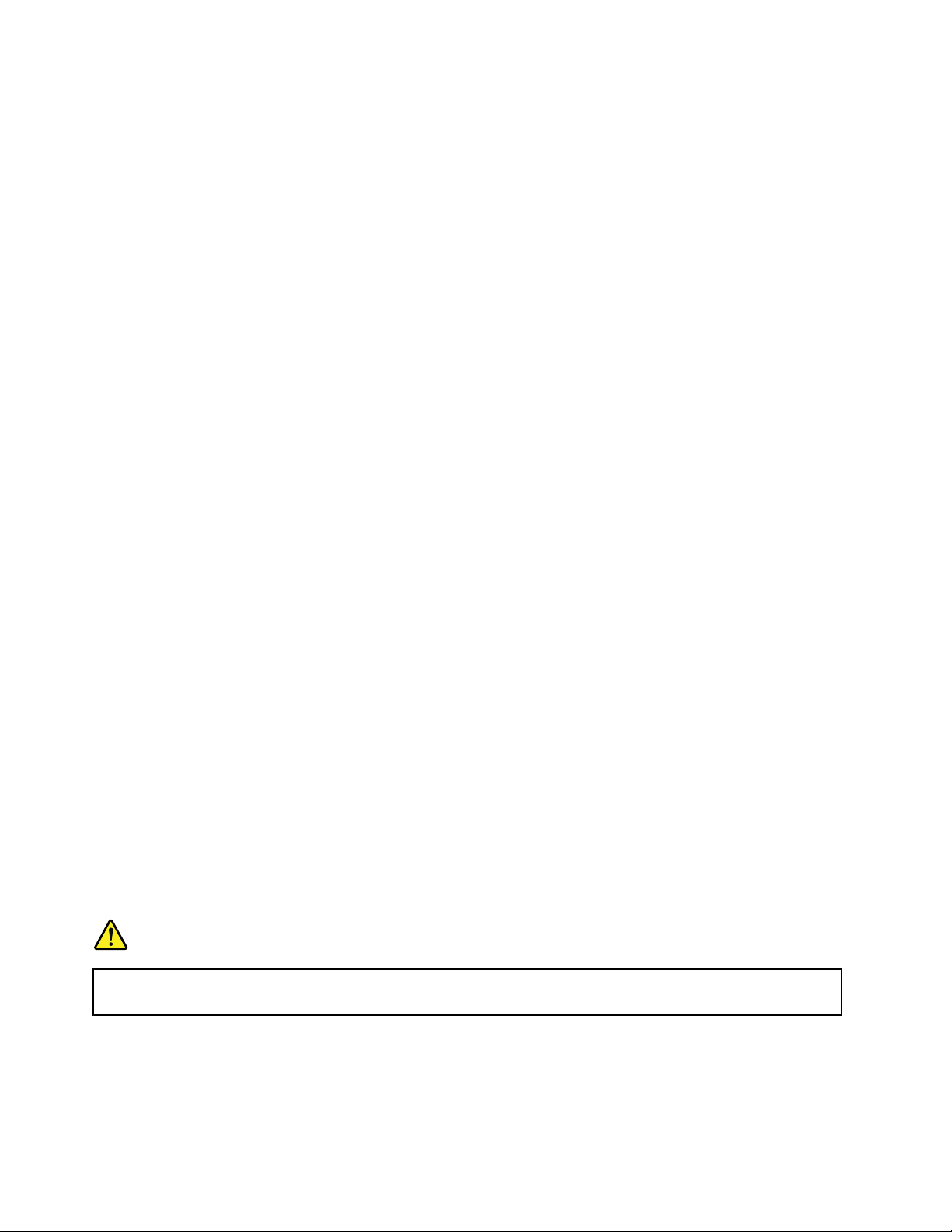
Замечаниеожидкокристаллическомдисплее(ЖКД)
ОСТОРОЖНО:
Жидкокристаллическийдисплей(LCD-дисплей)изготовленизстекла;принеосторожном
обращенииснимиливслучаепадениякомпьютераонможетразбиться.Еслионразбился
исодержащаясявнемжидкостьпопалавамвглазаилинаруки,немедленнопромойте
пораженныеорганыиучасткикоживодой(промыватьвтечениенеменее15минут);если
беспокоящиесимптомысохранятсяипослепромывания,обратитеськврачу.
Примечание:Дляизделийссодержащимиртутьфлуоресцентнымилампами(например,не
светодиодными):флуоресцентнаялампажидкокристаллическогодисплея(ЖК-дисплея)содержит
ртуть.Такаялампадолжнаутилизироватьсявсоответствиисместными,региональнымии
федеральныминормативнымитребованиями.
Г оловныетелефоныинаушники
Есликомпьютероснащениразъемомдлянаушников,иразъемомлинейногоаудиовыхода,товсегда
подключайтегарнитуруилинаушникикразъемудлянаушников.
ОСТОРОЖНО:
Избыточноезвуковоедавлениеотгарнитурыилинаушниковможетпривестикпотереслуха.
Еслиэквалайзернастроеннамаксимальнуюгромкость,тонанаушникиподаетсяповышенное
напряжение,поэтомууровеньзвуковогодавлениятакжеповышается.Длязащитыслуха
настройтеэквалайзернаподходящуюгромкость.
Долговременноеиспользованиеголовныхтелефоновилинаушниковсвысокимуровнемгромкости
можетбытьопасно,есливыходныепараметрытелефоновилинаушниковнесоответствуют
спецификациямEN50332-2.Выходнойразъемнаушниковвкомпьютересоответствует
спецификацииEN50332-2,подпункт7.Всоответствиисэтойспецификациеймаксимальное
истинноесреднеквадратичноезначениенапряженияширокополосноговыходакомпьютера
равно150мВ.Воизбежаниеухудшенияслухаубедитесь,чтоголовныетелефоныилинаушники
такжесоответствуютспецификацииEN50332-2(ограниченияподпункта7),согласнокоторой
широкополосноехарактеристическоенапряжениесоставляет75мВ.Использованиеголовных
телефонов,несоответствующихEN50332-2,можетбытьопаснымиз-заслишкомвысокогоуровня
звуковогодавления.
ЕсливкомплектпоставкикомпьютераLenovoвключенынаушники,онисоответствуюткомпьютеру
согласноспецификацииEN50332-1.Есливыиспользуетедругиеголовныетелефоныилинаушники,
тоубедитесь,чтоонисоответствуютспецификацииEN50332-1(Clause6.5LimitationValues—пункт
6.5,посвященныйзначениямограничений).Использованиеголовныхтелефонов,несоответствующих
EN50332-1,можетбытьопаснымиз-заслишкомвысокогоуровнязвуковогодавления.
Дополнительнаяинформацияпотехникебезопасности
Замечанияпопластиковымпакетам
ОПАСНО
Пластиковыепакетымогутбытьопасными.Держитеихвнедосягаемостидетей,чтобы
исключитьвозможностьудушения.
Замечаниепостекляннымкомпонентам
ОСТОРОЖНО:
Некоторыекомпонентывашегоустройствамогутбытьсделаныизстекла.Вслучаепадения
устройстванатвердуюповерхностьилисильногоударапонемустекломожетразбиться.Если
xivРуководствопользователяThinkPadP50
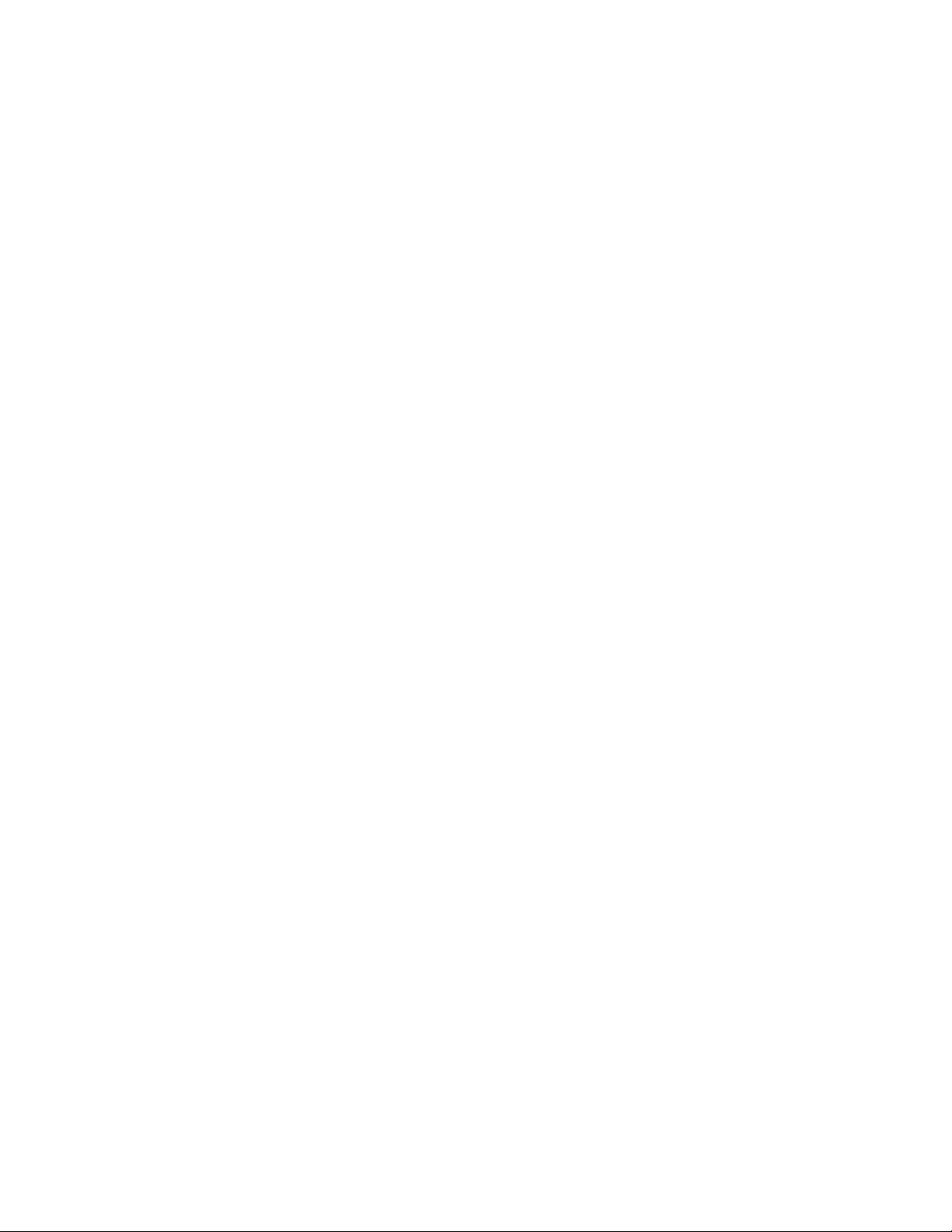
стеклоразбилось,некасайтесьегоинепытайтесьудалить.Неиспользуйтеустройство,пока
стеклонебудетзамененоквалифицированнымспециалистомпотехническомуобслуживанию.
Сохранитеэтиинструкции.
©CopyrightLenovo2015,2016
xv
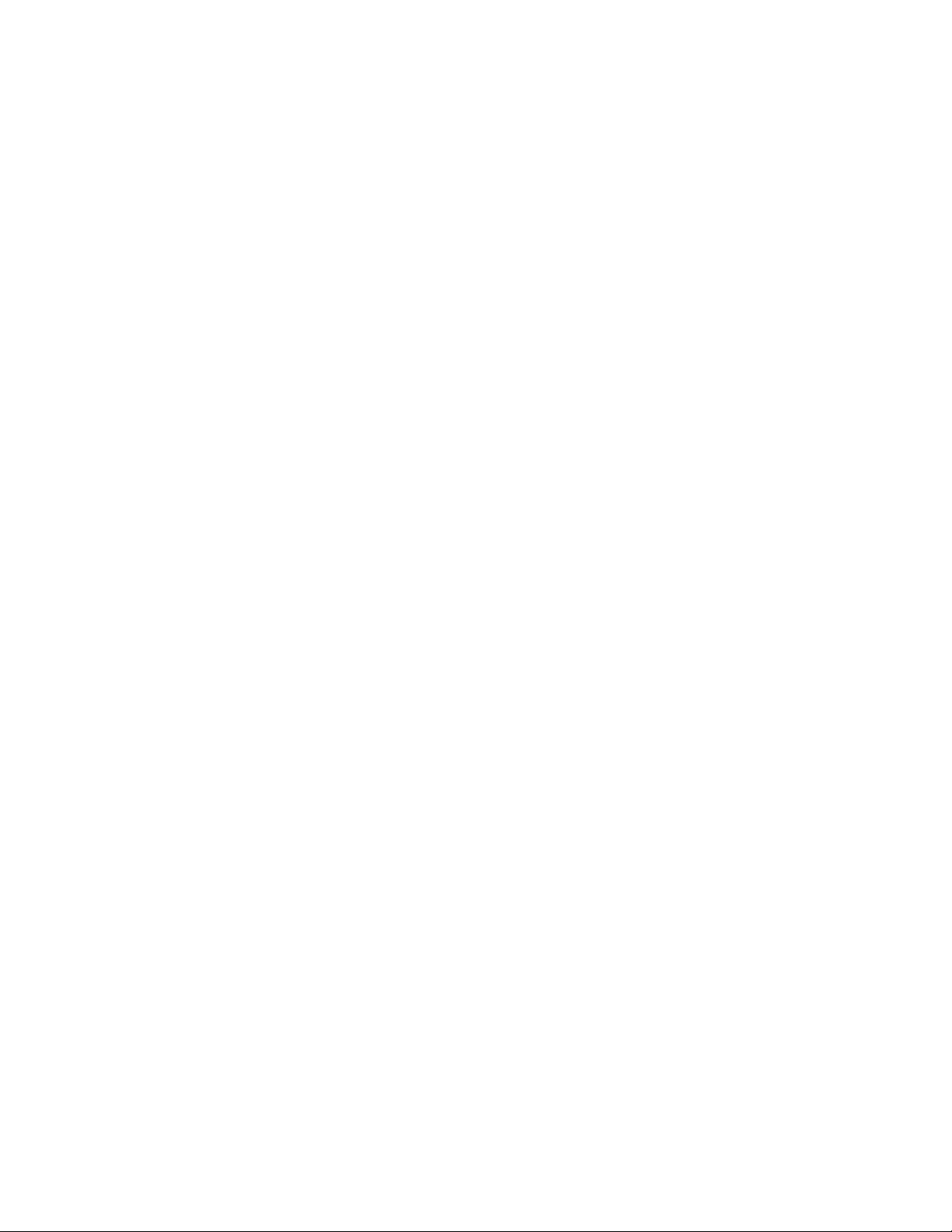
xviРуководствопользователяThinkPadP50
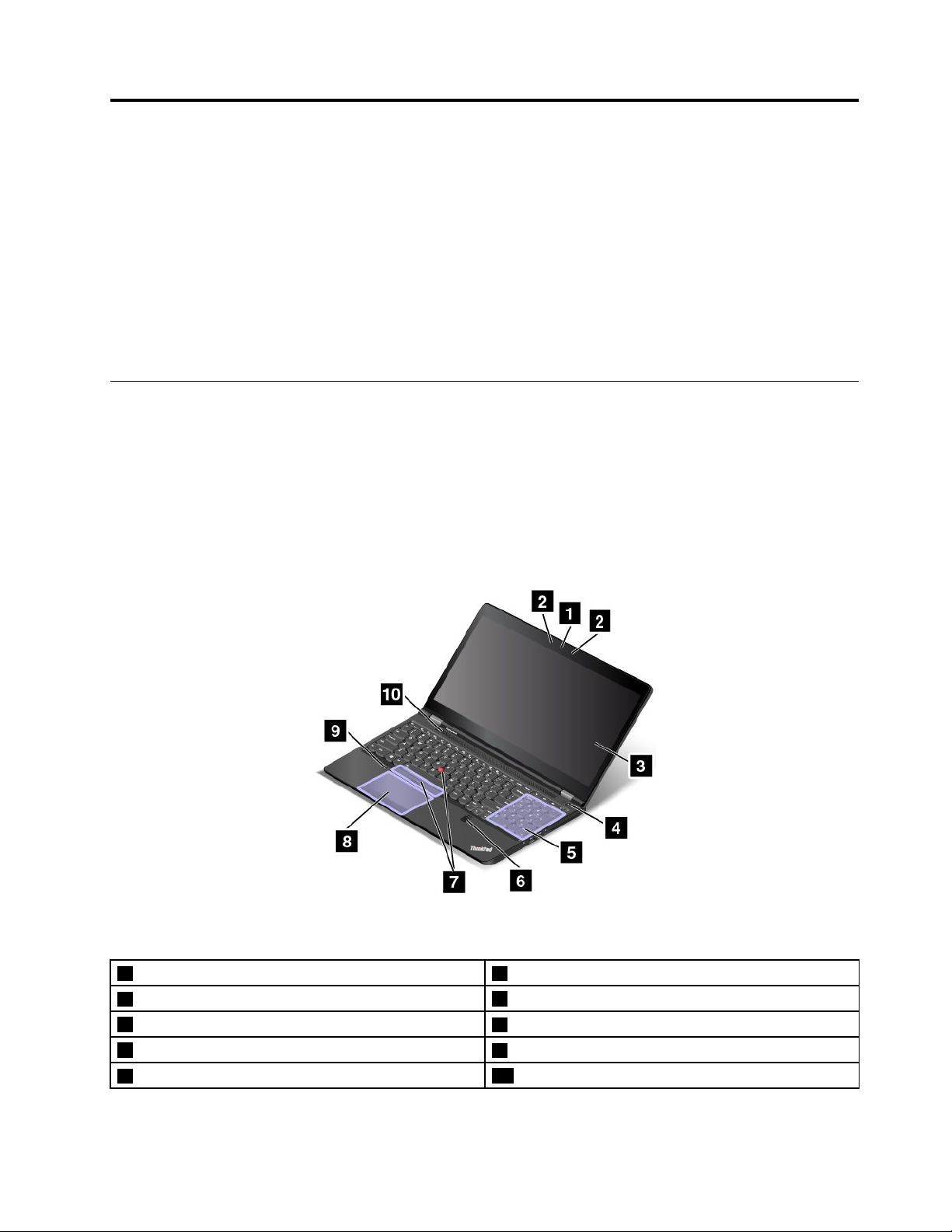
Г лава1.Обзорпродукта
Г лавасостоитизперечисленныхнижеразделов:
•“Расположениеэлементовуправления,разъемовииндикаторовкомпьютера”настранице1
•“Расположениенаклеексважнойинформациейопродукте”настранице9
•“Характеристики”настранице12
•“Спецификации”настранице14
•“Условияэксплуатации”настранице14
•“ПрограммыLenovo”настранице15
Расположениеэлементовуправления,разъемовииндикаторов компьютера
Вданномразделепредставленобзораппаратныхсредствкомпьютера,атакжеосновныесведения,
необходимыедляначалаработысним.
Видспереди
Рис.1.Видспереди
1Камера(внекоторыхмоделях)2Микрофоны(внекоторыхмоделях)
3Экран(мультисенсорныйвнекоторыхмоделях)
5Цифроваяклавиатура
7МанипуляторTrackPoint
9Цветовойдатчик(внекоторыхмоделях)
©CopyrightLenovo2015,2016
®
4Кнопкапитания
6Устройствораспознаванияотпечатковпальцев
8Сенсорнаяпанельскнопками
10Динамики
1
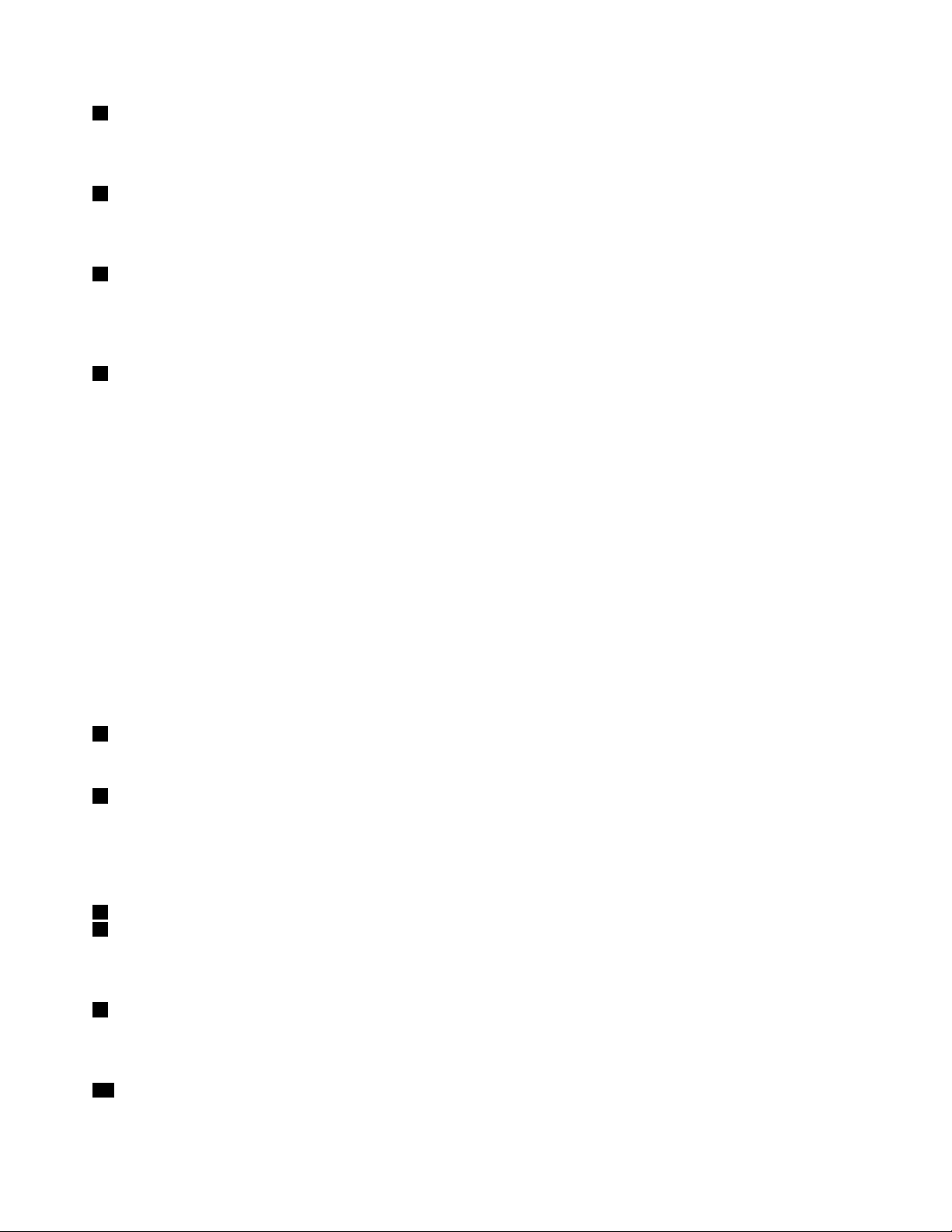
1Камера(внекоторыхмоделях)
Спомощьюэтойкамерыможноделатьфотографииивестивидеоконференции.Дополнительную
информациюсм.вразделе“Использованиекамеры”настранице40
2Микрофоны(внекоторыхмоделях)
.
Микрофоныулавливаютзвукиголосприиспользованииспрограммой,предусматривающей
обработкузвуковогопотока.
3Экран(мультисенсорныйвнекоторыхмоделях)
Мультисенсорныйэкранпозволяетиспользоватьпростыежестыдляработыскомпьютером.
Дополнительнуюинформациюсм.вразделе“Использованиемультисенсорногоэкрана”настранице
21.
4Кнопкапитания
Нажмитекнопкупитания,чтобывключитькомпьютерилиперевестиеговрежимсна.Порядок
выключениякомпьютерасм.вразделе“Частозадаваемыевопросы”настранице19.
Есликомпьютернереагируетнавашидействия,тодлятого,чтобыеговыключить,нажмитекнопку
питанияиудерживайтееевтечениечетырехсекундилибольше.Есликомпьютерневыключается,
см.“Компьютерпересталотвечатьнакоманды”настранице97дляполучениядополнительной
информации.
Можнотакжеуказатьдействия,которыедолжнывыполнятьсяпринажатиикнопкипитания.
Например,можнозапрограммироватькнопкупитаниянавыключениекомпьютера,егопереводв
режимснаилигибернациипринажатиикнопкипитания.Чтобыизменитьдействие,выполняемоепри
нажатиикнопкипитания,сделайтеследующее:
1.Откройтепанельуправленияиизменитееепредставление,выбраввместокатегорийкрупные
илимелкиезначки.
2.ЩелкнитеЭлектропитание➙Действиякнопокпитания.
3.Следуйтеинструкциямнаэкране.
5Цифроваяклавиатура
Цифровуюклавиатуруможноиспользоватьдлябыстроговводачисел.
6Устройствораспознаванияотпечатковпальцев
Технологияаутентификациипоотпечаткупальцаобеспечиваетпростойибезопасныйдоступ
пользователяспомощьюпривязкиотпечаткапальцакпаролям.Дополнительнуюинформациюсм.в
разделе“Использованиеустройствараспознаванияотпечатковпальцев”настранице64.
МанипуляторThinkPad
7МанипуляторTrackPoint
8Сенсорнаяпанельскнопками
®
НаклавиатуреимеетсяуникальныйманипуляторLenovoThinkPad.Сведенияобиспользованииэтого
манипуляторасм.вразделе“ИспользованиеманипулятораThinkPad”настранице26
9Цветовойдатчик(внекоторыхмоделях)
.
Цветовойдатчикпозволяетизмерятьирегулироватьточностьпередачицветовнадисплее.
Дополнительнуюинформациюсм.вразделе“Использованиецветовогодатчика”настранице38
10Динамики
.
Компьютероборудовандвумястереодинамиками.
2РуководствопользователяThinkPadP50
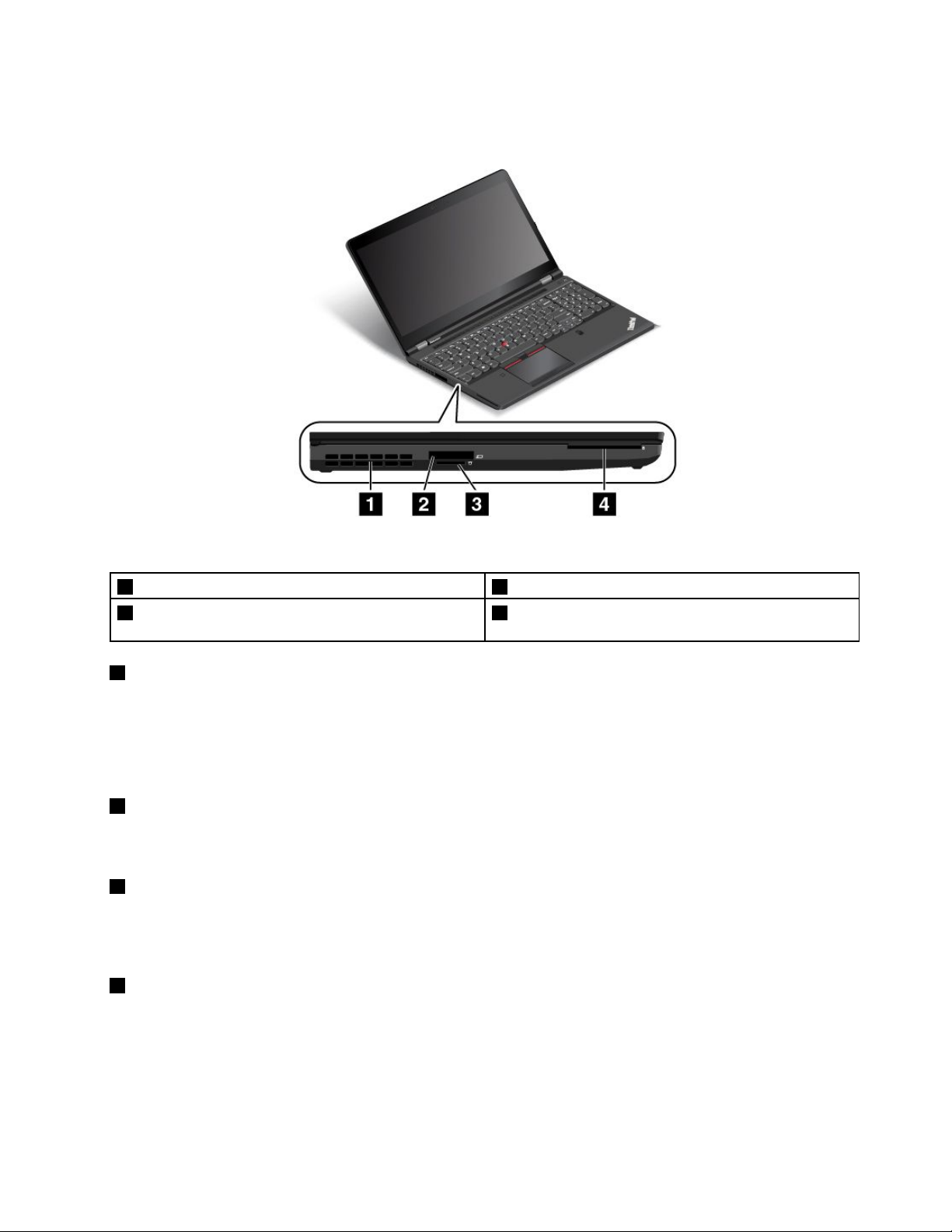
Видслева
Рис.2.Видслева
1Решеткавентилятора
3Г нездодлямультимедийныхкарт4Гнездодлясмарт-карты(доступновнекоторых
1Решеткавентилятора
2Г нездоExpressCard
моделях)
Вентиляционныерешеткиивнутреннийвентиляторобеспечиваютциркуляциювоздухавкомпьютере,
чтонеобходимодлянадлежащегоохлаждения,особеннодляохлаждениямикропроцессора.
Примечание:Дляподдержаниянормальнойциркуляциивоздуханепомещайтеникакихпредметов
напротиврешеткивентилятора.
2Г нездоExpressCard
КомпьютероснащенгнездомдлякартExpressCard.Дополнительнуюинформациюсм.вразделе
“ИспользованиекартыExpressCard,мультимедийнойкартыилисмарт-карты”настранице40.
3Г нездодлямультимедийныхкарт
Компьютероснащенгнездомдлямультимедийныхкарт.Вставьтевэтогнездомультимедийную
картудлячтенияданныхнаней.Дополнительнуюинформациюсм.вразделе“Использованиекарты
ExpressCard,мультимедийнойкартыилисмарт-карты”настранице40.
4Г нездодлясмарт-карты(доступновнекоторыхмоделях)
Смарт-картыиспользуютсядляаутентификации,храненияданныхиобработкиприложений.
Смарт-картытакжемогутобеспечиватьнадежнуюбезопаснуюаутентификациюдляоднократной
регистрации(SSO)вкрупныхорганизациях.Дополнительнуюинформациюсм.вразделе
“ИспользованиекартыExpressCard,мультимедийнойкартыилисмарт-карты”настранице40
.
Г лава1.Обзорпродукта3
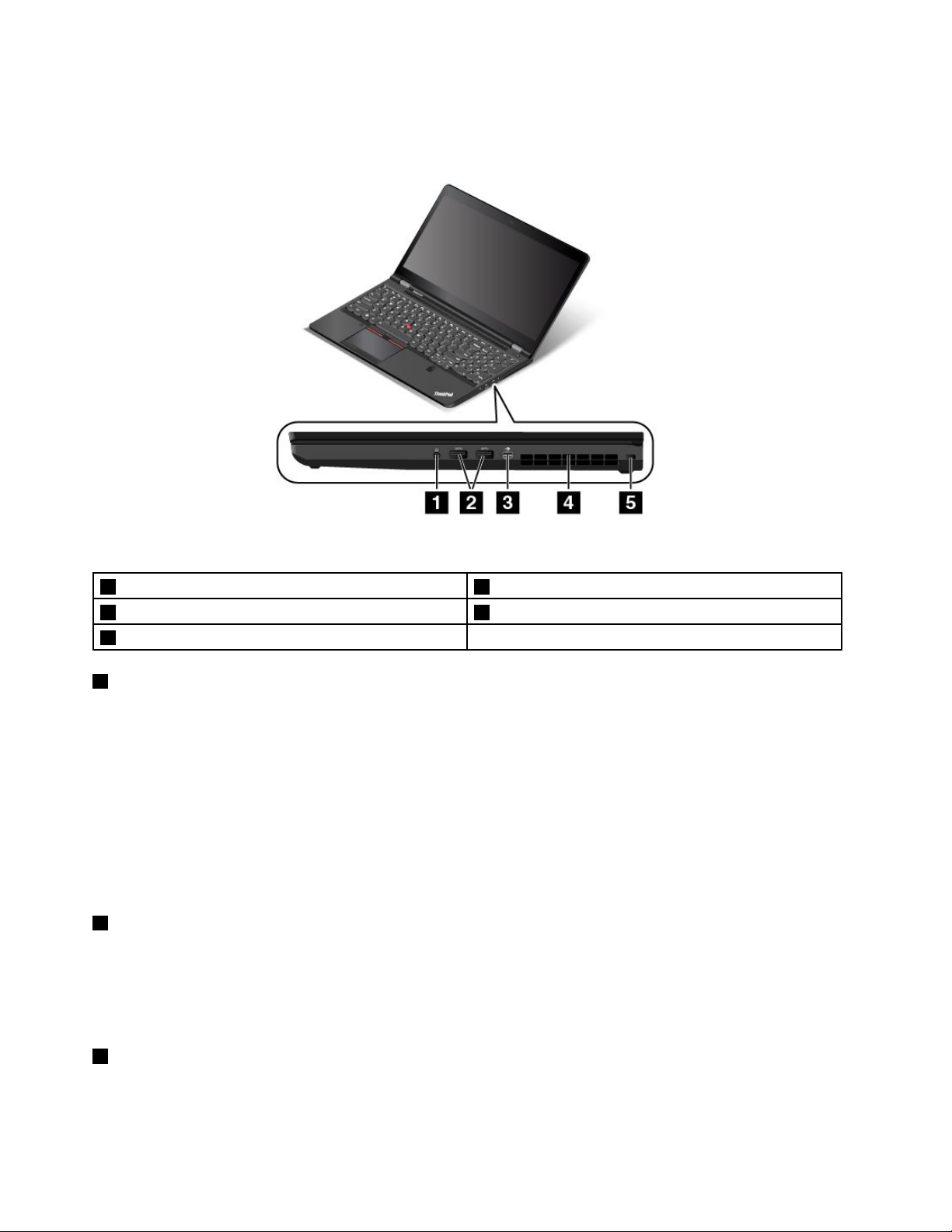
Видсправа
Рис.3.Видсправа
1Аудиоразъем
3РазъемMiniDisplayPort
5Г нездосзащитнымзамком
1Аудиоразъем
®
2РазъемыUSB3.0
4Решеткавентилятора
Дляпрослушиваниязвукаскомпьютераподсоединитечерезгнездозвуковоговхода-выхода
наушникиилигарнитурус3,5-миллиметровымчетырехконтактнымразъемом.
Примечания:
•Есливыиспользуетегарнитуруспереключателем,напримергарнитурудлямобильногоцифрового
устройстваiPhone,ненажимайтеэтотпереключательприиспользованиигарнитуры.При
нажатииэтогопереключателямикрофонвгарнитуребудетотключен,авместонеговключаются
внутренниемикрофоныкомпьютера.
•Аудиоразъемнельзяиспользоватьдляподключенияобычныхмикрофонов.Дополнительную
информациюсм.вразделе“Использованиезвуковыхфункций”настранице39
2РазъемыUSB3.0
.
РазъемыUSB3.0служатдляподключенияустройств,поддерживающихинтерфейсUSB,например
USB-клавиатуры,USB-мыши,USB-устройствахраненияилиUSB-принтера.
Внимание:ПодключайтеUSB-кабелькразъемуUSB3.0отметкойUSBвверх.Впротивномслучае
можноповредитьразъем.
3РазъемMiniDisplayPort
®
Используйтемини-разъемMiniDisplayPortдляподключенияккомпьютерусовместимогопроектора,
внешнегодисплеяилителевизоравысокойчеткости.РазъемMiniDisplayPortкомпьютера
поддерживаетпотоковуюпередачукаквидео-,такиаудиосигнала.Этоткомпактныйразъем
4РуководствопользователяThinkPadP50
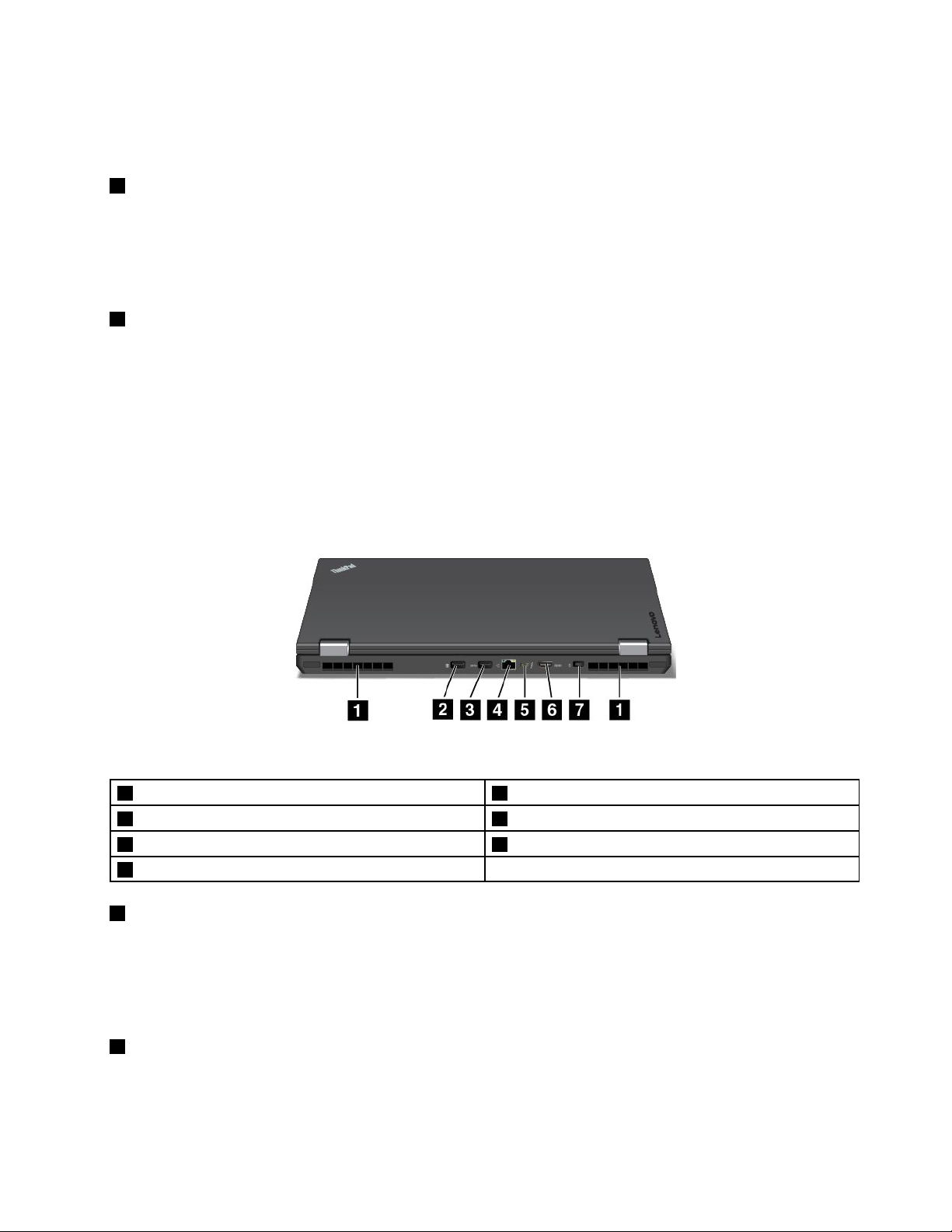
поддерживаетустановкуустройствврежимеPlugandPlay,атакжеадаптерыдляподключенияк
разъемамDVI,VGAиHDMI™.Дополнительнуюинформациюсм.вразделе“Использованиевнешнего
дисплея”настранице37
4Решеткавентилятора
.
Вентиляционныерешеткиивнутреннийвентиляторобеспечиваютциркуляциювоздухавкомпьютере,
чтонеобходимодлянадлежащегоохлаждения,особеннодляохлаждениямикропроцессора.
Примечание:Дляподдержаниянормальнойциркуляциивоздуханепомещайтеникакихпредметов
напротиврешеткивентилятора.
5Г нездосзащитнымзамком
Длязащитыкомпьютераоткражиможноприобрестизащитныйзамокдлятроса,который
соответствуетотверстиюдлязащитногозамка,чтобыприкрепитькомпьютеркстационарному
объекту.
Примечание:Вынесетеответственностьзаоценку,выборииспользованиеблокирующихустройств
исредствзащиты.КомпанияLenovoнедаетникакихкомментариев,оценокигарантийотносительно
работы,качестваиэффективностиблокирующихустройствифункциибезопасности.
Видсзади
Рис.4.Видснизу
1Решеткавентилятора
3РазъемUSB3.0
5РазъемThunderbolt™3
7Разъемпитания
1Решеткавентилятора
2РазъемAlwaysOnUSB3.0
4РазъемEthernet
6РазъемHDMI
Вентиляционныерешеткиивнутреннийвентиляторобеспечиваютциркуляциювоздухавкомпьютере,
чтонеобходимодлянадлежащегоохлаждения,особеннодляохлаждениямикропроцессора.
Примечание:Дляподдержаниянормальнойциркуляциивоздуханепомещайтеникакихпредметов
напротиврешеткивентилятора.
2РазъемAlwaysOnUSB
ПоумолчаниюразъемAlwaysOnUSBпозволяетзаряжатьподключенныекнемуцифровые
мобильныеустройстваисмартфонывследующихситуациях:
•Когдакомпьютервключенилинаходитсяврежимесна.
Г лава1.Обзорпродукта5
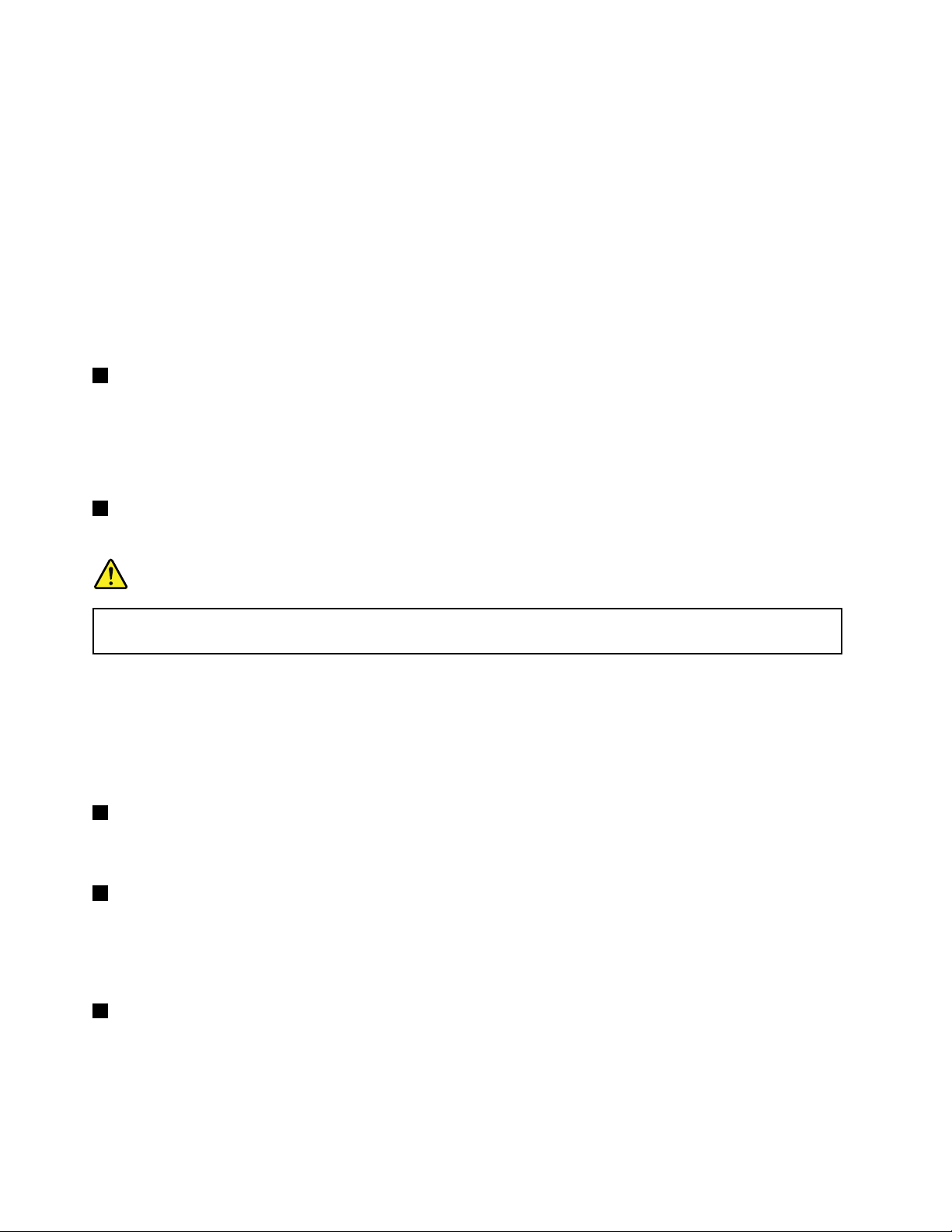
•Когдакомпьютернаходитсяврежимегибернациииливыключен,ноподключенксети.
Еслинеобходимозаряжатьэтиустройства,когдакомпьютернаходитсяврежимегибернацииили
выключен,приэтомкомпьютернеподключенкисточникупитания,выполнитеследующиедействия:
•ДляWindows
®
7:запуститепрограммуPowerManager,откройтевкладкуГ лобальныепараметры
питанияиследуйтеинструкциямнаэкране.
•ДляWindows10:запуститепрограммуLenovoSettings,щелкнитеПИТАНИЕиследуйте
инструкциямнаэкране.
Инструкциипозапускупрограммсм.вразделе“ДоступкпрограммамLenovo”настранице15
.
Внимание:ПодключайтеUSB-кабелькэтомуразъемуотметкойUSBвверх.Впротивномслучае
можноповредитьразъем.
3РазъемUSB3.0
РазъемUSB3.0служитдляподключенияустройств,поддерживающихинтерфейсUSB,например
USB-клавиатуры,USB-мыши,USB-устройствапамятиилиUSB-принтера.
Внимание:ПодключайтеUSB-кабелькразъемуUSB3.0отметкойUSBвверх.Впротивномслучае
можноповредитьразъем.
4РазъемEthernet
Подключитекомпьютерклокальнойсети(LAN)спомощьюразъемаEthernet.
ОПАСНО
Воизбежаниерискапораженияэлектрическимтокомнеподключайтетелефонныйкабельв
разъемEthernet.КэтомуразъемувыможетеподключатьтолькокабельEthernet.
РазъемEthernetоборудовандвумяиндикаторамисостояниясети.Еслизеленыйиндикаторгорит,
компьютерподключенклокальнойсети.Когдажелтыйиндикатормигает ,выполняетсяпередача
данных.
Примечание:Есликомпьютерподключенкдок-станции,дляподключенияклокальнойсети
используйтеразъемEthernetдок-станциивместоразъемакомпьютера.
5РазъемHDMI
РазъемHDMI—этоцифровойаудио-ивидеоинтерфейс,позволяющийподключатьсовместимые
цифровыеаудиоустройстваивидеомониторы(например,проигрывательDVDилимониторHDTV).
6РазъемThunderbolt™3
РазъемThunderbolt3совместимсостандартомUSBType_C.Онпозволяетподключитькомпьютерк
устройству,совместимомусинтерфейсомThunderbolt3,напримеркпроектору,внешнемумонитору
илиустройствуHDTV.ЧерезразъемThunderbolt3можноодновременнопередаватьданныеи
запускатьвнешнийдисплей.
7Разъемпитания
Кабельадаптераэлектропитанияподсоединяетсякразъемуэлектропитаниякомпьютерадляработы
отсетиизарядкиаккумулятора.
6РуководствопользователяThinkPadP50

Видснизу
Рис.5.Видснизу
1Г нездодлякартыmicroSIM
3Разъемдок-станции4Дренажноеотверстиеклавиатуры
5Съемныйаккумулятор
1Г нездодлякартыmicroSIM
2Решеткавентилятора
ГнездодлякартыmicroSIMнаходитсявотсекедляаккумулятора.Есликомпьютерподдерживает
функциюбеспроводнойглобальнойсети,дляустановлениябеспроводныхсоединенийглобальной
сетиможетпотребоватьсякартаmicroSIM(модульидентификацииабонента).Инструкциипо
установкеизаменеэтойкартысм.вразделе“УстановкаилизаменакартыmicroSIM”настранице
129.
2Решеткавентилятора
Вентиляционныерешеткиивнутреннийвентиляторобеспечиваютциркуляциювоздухавкомпьютере,
чтонеобходимодлянадлежащегоохлаждения,особеннодляохлаждениямикропроцессора.
Примечание:Дляподдержаниянормальнойциркуляциивоздуханепомещайтеникакихпредметов
напротиврешеткивентилятора.
3Разъемдок-станции
Спомощьюэтогоразъемаможноподключитькомпьютеркподдерживаемойдок-станции,чтобы
расширитьвозможностикомпьютера,когдавынаходитесьвофисеилидома.Дополнительную
информациюоподдерживаемыхдок-станцияхсм.вразделе“Док-станцияThinkPadWorkstation
Dock”настранице45.
4Дренажноеотверстиеклавиатуры
Дренажноеотверстиевклавиатуреможетоказатьсяполезнымдляотводажидкостиизкомпьютера,
есливыслучайнопрольетенаклавиатуруводуилинапитки.
5Съемныйаккумулятор
Приотсутствиивозможностиподключитькомпьютеркисточникупитаниявоспользуйтесьрежимом
работыотаккумулятора.
Г лава1.Обзорпродукта7
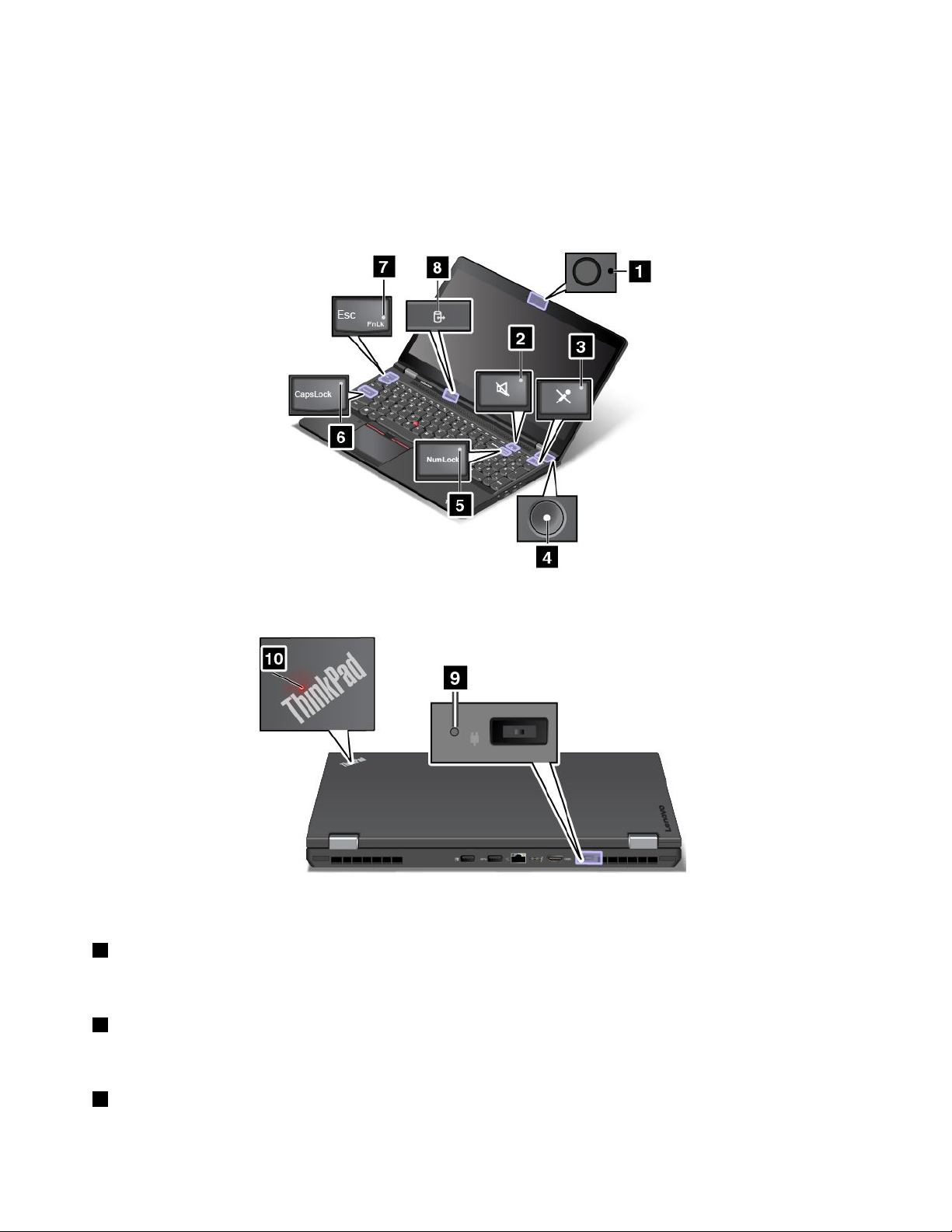
Индикаторысостояния
Вэтомразделеуказанорасположениеиназначениеразличныхиндикаторовсостоянияна
компьютере.
Примечание:Компьютерможетиметьнебольшиеотличияотследующихрисунков.
1Индикаторсостояниякамеры
Индикаторсостояниякамерывключен,когдакамераиспользуется.
2Индикаторотключениязвука
Индикаторотключениязвукадинамиковпоказывает,чтозвукдинамиковотключен.
3Индикаторотключениямикрофона
8РуководствопользователяThinkPadP50
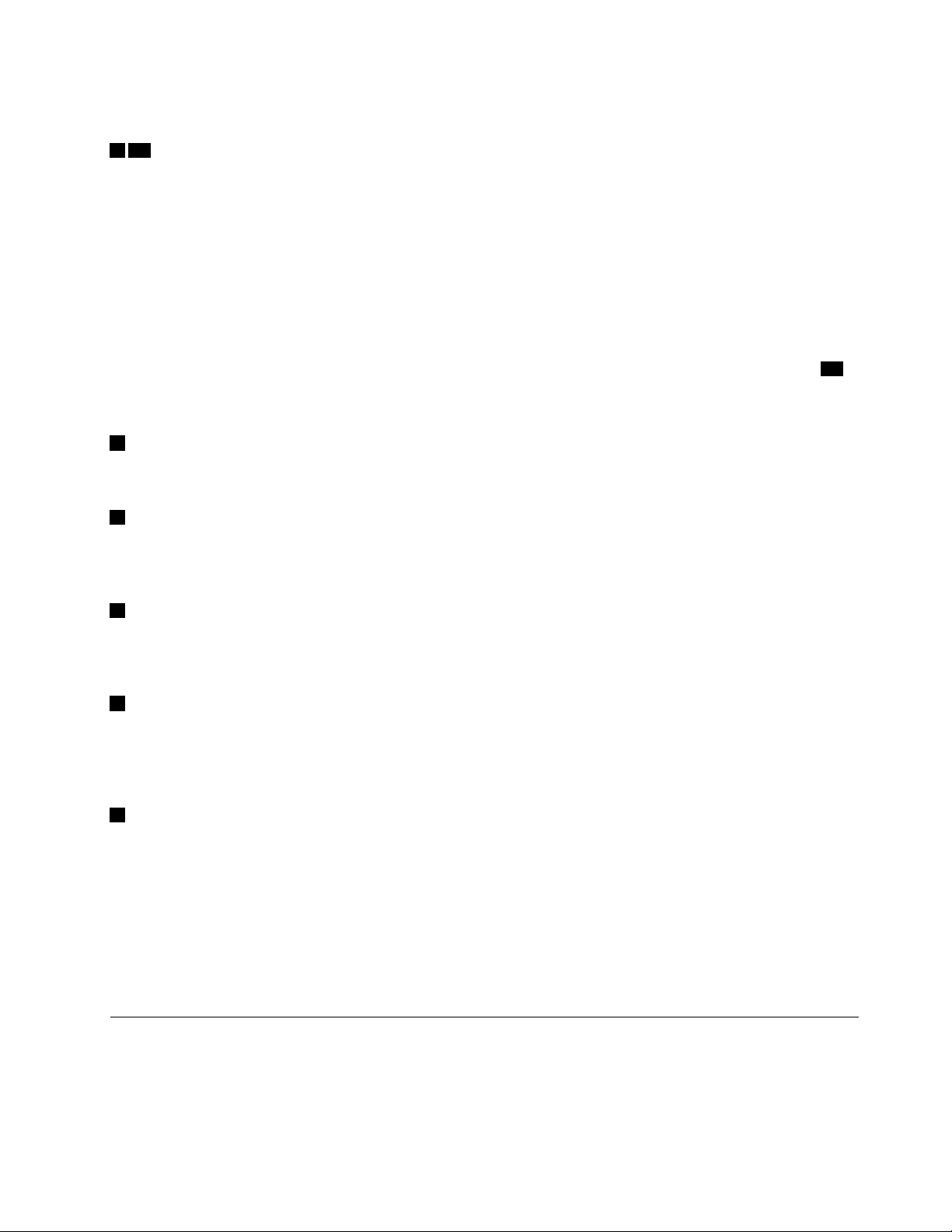
Индикаторотключениязвукамикрофонапоказывает,чтозвукмикрофонаотключен.
410Индикаторысостояниясистемы
ИндикаторналоготипеThinkPadииндикаторвцентрекнопкипитанияпоказываютсостояние
системыкомпьютера.
•Т рехкратноемигание:первоначальноевключениепитания.
•Г орит:компьютервключенинаходитсявнормальномрежиме.
•Быстромигает:компьютервходитврежимснаилигибернации.
•Медленномигает:компьютернаходитсяврежимесна.
•Отключен:компьютернаходитсяврежимегибернации.
Примечание:Есликомпьютерподдерживаетцветовойдатчик,индикаторналоготипеThinkPad10
можеттакжеиспользоватьсявкачествеиндикаторацветовогодатчика.Еслииспользуетсяцветовой
датчик,этотиндикатормигаетдваждынарегулярныхинтервалах.
5ИндикаторрежимаNumLock
Когдаэтотиндикаторгорит,длявводачиселможноиспользоватьцифровуюклавиатуру.
6ИндикаторCapsLock
ЕслирежимCapsLockвключен,этотиндикаторгорит.Вэтомрежимеможновводитьвсебуквенные
символы(А–Я)вверхнемрегистренапрямую.
7ИндикаторFnLock
ИндикаторFnLockпоказываетсостояниефункцииFnLock.Дополнительнуюинформациюсм.в
разделе“Специальныеклавиши”настранице24.
8Индикаторсостояниядоступакустройству
Еслиэтотиндикатормигает,устройствохраненияданныхкомпьютераосуществляетчтениеили
записьданных.Втечениеэтогопериоданепереводитекомпьютервспящийрежим,неизвлекайте
устройствохраненияданныхиневыключайтекомпьютер.
9Индикаторпитанияотсетипеременноготока
Этотиндикаторпоказываетсостояниепитаниякомпьютераотсетипеременноготокаисостояние
зарядааккумулятора.
•Г оритзеленымцветом:компьютерподключенксетипеременноготока(аккумуляторзаряжен
на80%-100%).
•Г оритжелтымцветом:компьютерподключенксетипеременноготока(аккумуляторзаряженна
1%-80%).
•Негорит:компьютернеподключенксетипеременноготока(аккумуляторнезаряжается).
Расположениенаклеексважнойинформациейопродукте
Вданномразделеприводитсяинформацияорасположениинаклеекстипомимодельюкомпьютера,
идентификаторомФедеральнойкомиссиисвязиСША(FCC)иномеромICCertification,атакже
наклейкисертификатаподлинностиWindowsинаклейкиподлинногоПОМайкрософт®.
Г лава1.Обзорпродукта9
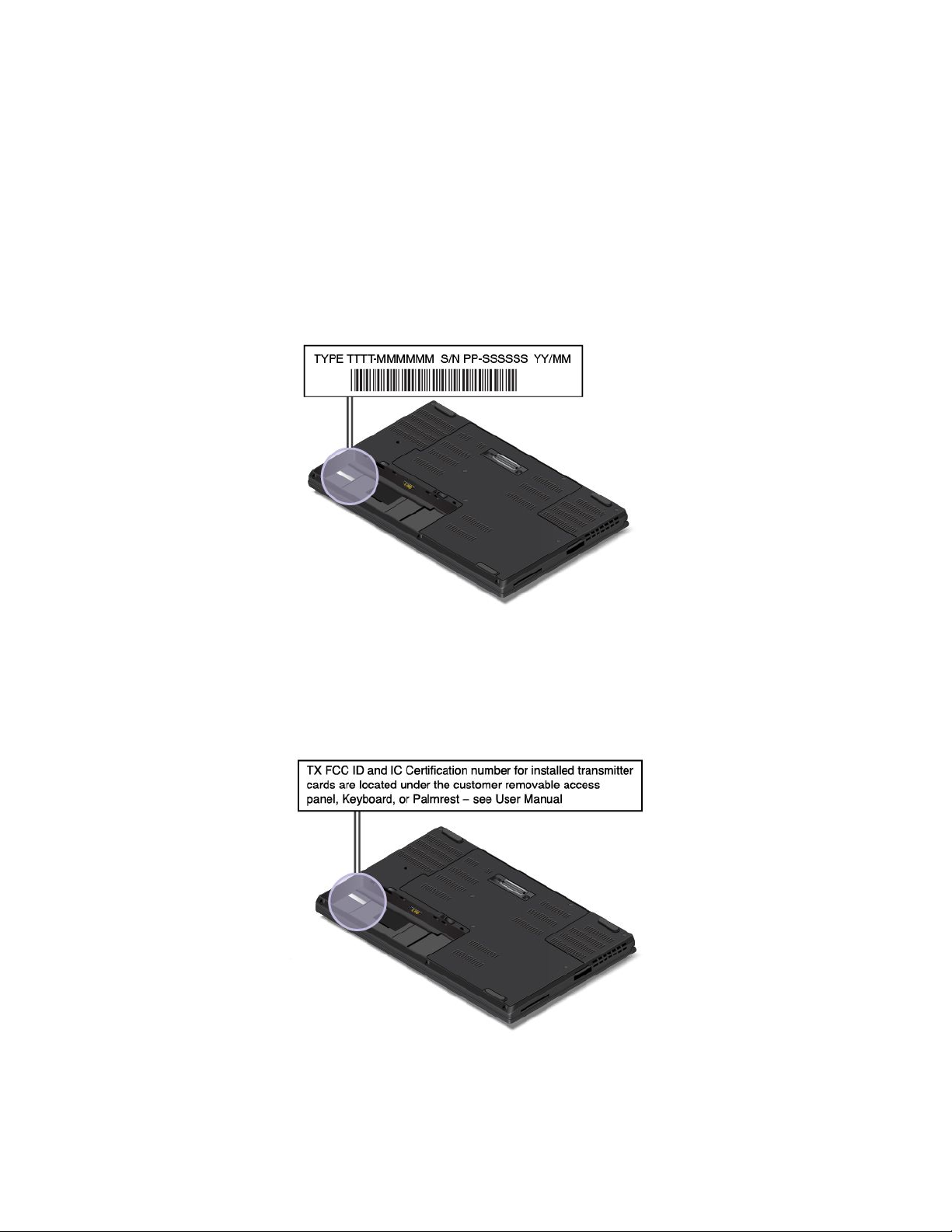
Информацияотипеимоделикомпьютера
Наклейкасинформациейотипеимоделикомпьютераслужитдляидентификациикомпьютера.
ПриобращениивслужбуподдержкиLenovoинформацияотипеимоделикомпьютерапомогает
техническимспециалистамопределитьособенностикомпьютераибыстреепредоставитьуслуги
поддержки.
ВзависимостиотмоделиитипакомпьютеранаклейкаподлинногоПОМайкрософтможетбыть
расположенанакожухекомпьютера,подсъемнымаккумуляторомилинаадаптерепитания.На
следующемрисункепоказанорасположениенаклейкисинформациейотипеимоделикомпьютера.
ИнформацияобидентификатореFCCIDиномереICCertification
ИнформацияосертификацииFCCиICуказанананаклейке,расположеннойнакомпьютере,как
этопоказанонаследующемрисунке.
Содержаниеэтойнаклейкиотличается,взависимостиотбеспроводныхмодулей,поставляемых
скомпьютером:
10РуководствопользователяThinkPadP50
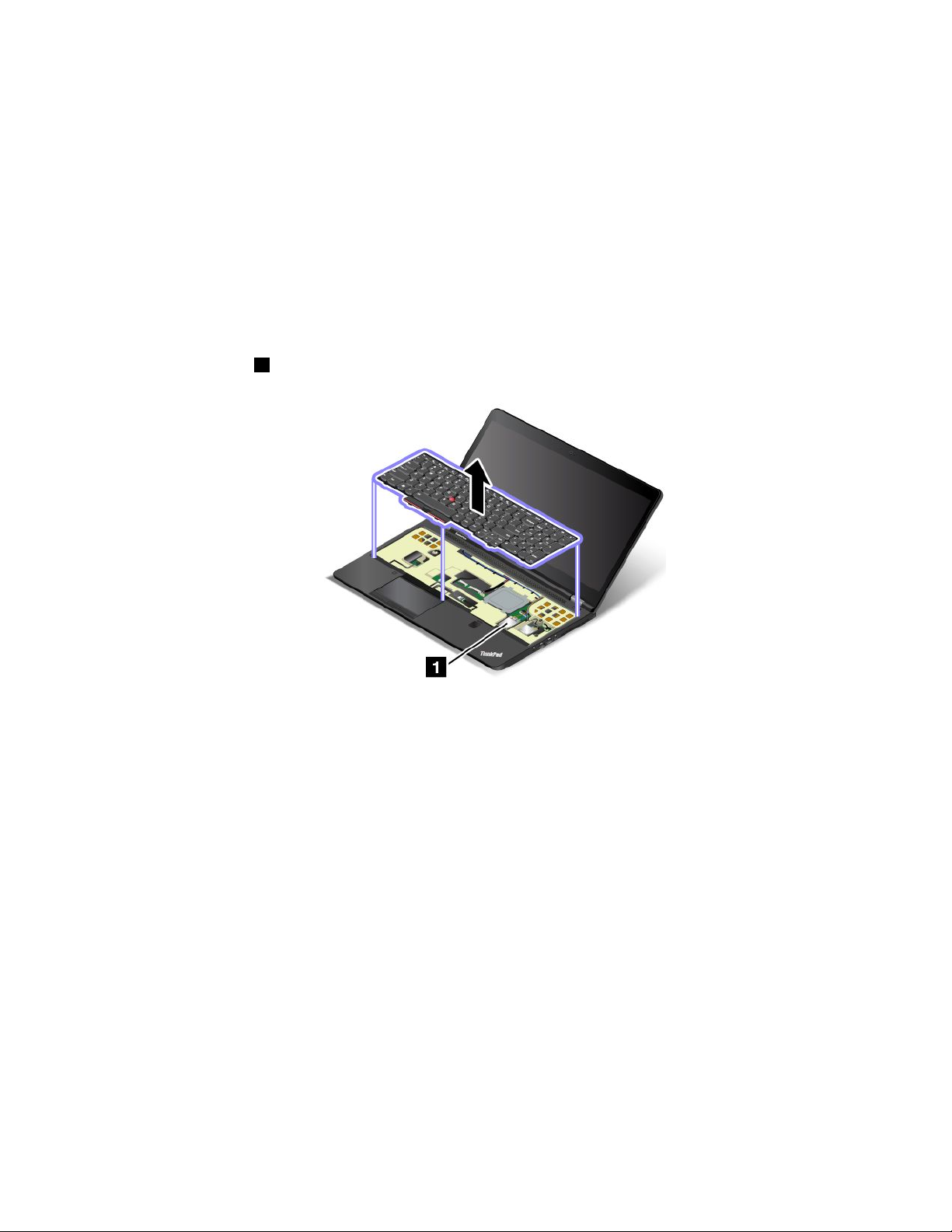
•Дляпредустановленногобеспроводногомодулянаданнойнаклейкеуказандействительный
идентификационныйномерсертификацииFCCиICдлябеспроводногомодуля,установленного
компаниейLenovo.
Примечание:Невыполняйтеизвлечениеилизаменупредустановленногобеспроводногомодуля
самостоятельно.Длязаменымодулейнеобходимосначалаобратитьсявотделобслуживания
Lenovo.КомпанияLenovoненесетответственностьзакакое-либоповреждение,возникшее
вследствиенесанкционированнойзамены.
•Вслучаезаменяемогопользователембеспроводногомодуляглобальнойсетиданнаянаклейка
указываетнанеобходимостьпосмотретьвнастоящемруководствепользователядействующий
идентификационныйномерсертификацииFCCIDиIC.
НаклейкасидентификационнымномеромсертификацииFCCIDиICдлязаменяемого
пользователеммодулябеспроводнойглобальнойсетиприкрепляетсякмодулюбеспроводной
глобальнойсети
1(внекоторыхмоделях),установленномувкомпьютере.
Примечание:Вслучаезаменяемогопользователембеспроводногомодуляубедитесь,чтодля
компьютераиспользуютсятолькоразрешенныекомпаниейLenovoмодулибеспроводнойсвязи.
Впротивномслучаепоявитсясообщениеобошибке,икомпьютервыдастзвуковойсигналпри
включении.
НаклейкидляоперационныхсистемWindows
СертификатподлинностиWindows7.Моделикомпьютеровспредустановленнойоперационной
системойWindows7снабжаютсянаклейкойсертификатаподлинности.Этанаклейканаходитсялибо
накорпусекомпьютера,либовнутриотсекадляаккумулятора.Наличиенаклейкисертификата
подлинностисвидетельствуетотом,чтоданныйкомпьютерлицензировандляиспользования
продуктаWindows7,ичтонанегопредустановленаподлиннаякопияWindows7.Внекоторых
случаяхнакомпьютерможетбытьпредустановленаболееранняяверсияWindowsсогласно
условиямлицензииWindows7Профессиональнаявотношенииправаиспользованияпредыдущей
версии.НанаклейкесертификатаподлинностиуказываетсяверсияWindows7,дляиспользованияс
которойлицензированданныйкомпьютер,атакжекодпродукта.Кодпродуктаважнознатьвтом
случае,когдадляповторнойустановкиоперационнойсистемыWindows7используетсянекомплект
дисковвосстановленияпродуктовLenovo,акакой-либодругойисточник.
НаклейкаподлинногоПОMicrosoftWindows10.Взависимостиотвашегогеографического
местоположения,датыпроизводствакомпьютераиверсиипредустановленнойоперационной
системыWindows10накорпусевашегокомпьютераможетприсутствоватьнаклейкаподлинногоПО
Г лава1.Обзорпродукта11
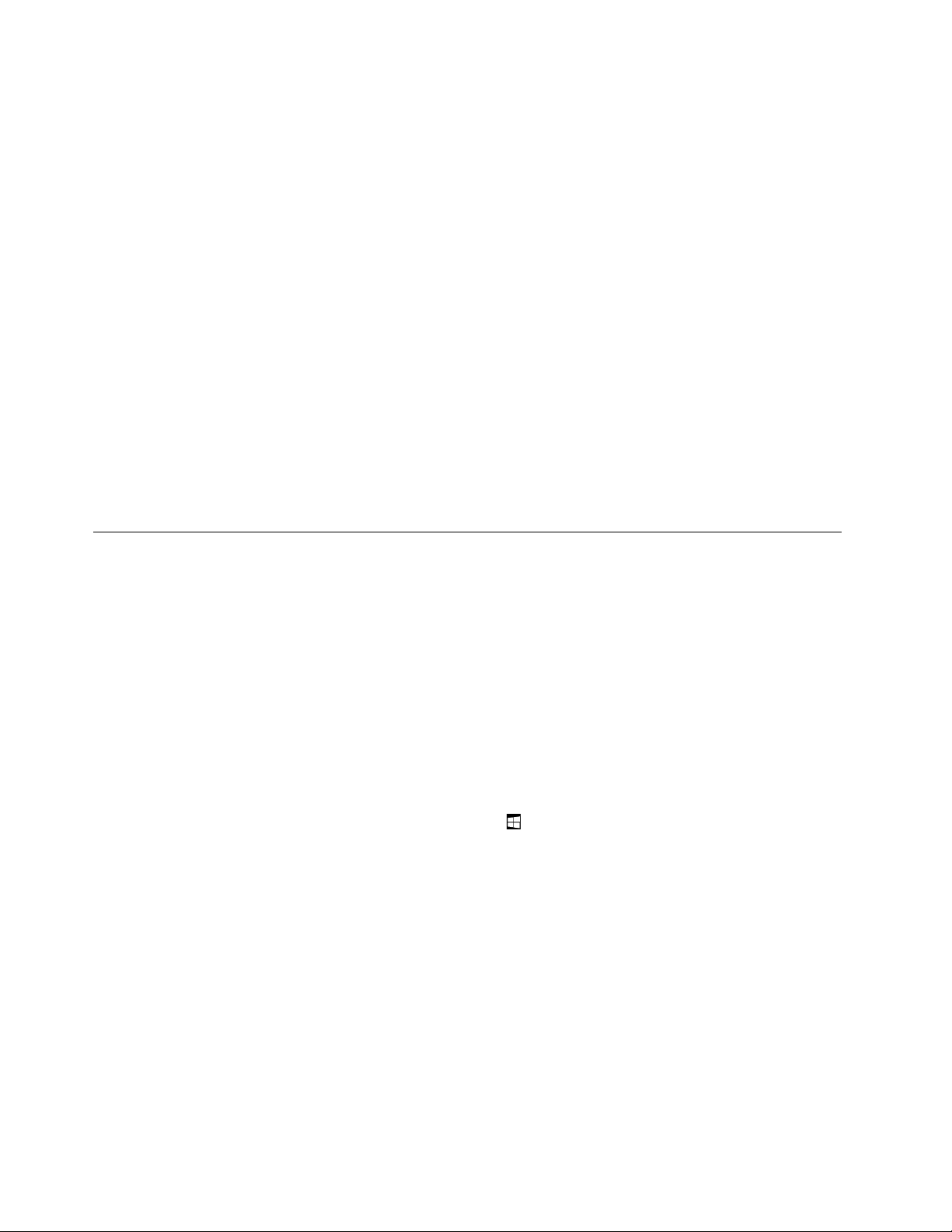
Майкрософт.ИзображениянаклеекподлинногоПОМайкрософтразличныхтиповможнопосмотреть
поадресуhttp://www.microsoft.com/en-us/howtotell/Hardware.aspx.
•ВКНРнаклейкаподлинногоПОМайкрософтобязательнодолжнаприсутствоватьнавсехмоделях
компьютеровспредустановленнойоперационнойсистемойWindows10любойверсии.
•ВдругихстранахирегионахналичиенаклейкиподлинногоПОМайкрософттребуетсятолькодля
моделейкомпьютеров,лицензированныхдляиспользованиясWindows10Pro.
ОтсутствиенаклейкиподлинногоПОМайкрософтнеозначает ,чтопредустановленнаяверсия
Windowsнеявляетсяподлинной.Порядокопределенияподлинностипредустановленного
продуктаWindowsописываетсянасайтекорпорацииМайкрософтпоадресу
http://www.microsoft.com/en-us/howtotell/default.aspx.
ВотличиеотпродуктовWindows7,вслучаеWindows8,Windows8.1илиWindows10кодпродукта
иливерсияWindows,дляиспользованияскоторойлицензированкомпьютер,неуказываютсяв
явномвидегде-либонакорпусекомпьютера.Вместоэтогоидентификационныйкодпродукта
содержитсявмикропрограммекомпьютера.ЕслинакомпьютереустановленпродуктWindows
10,длязавершенияактивациипродуктапрограммаустановкипроверяетдействительностькода
продукта,содержащегосявмикропрограммекомпьютера.
ВнекоторыхслучаяхнакомпьютерможетбытьпредустановленаболееранняяверсияWindows
согласноусловиямлицензииWindows10Proвотношенииправаиспользованияпредыдущейверсии.
Характеристики
Представленныевэтомразделекомпонентыкомпьютерасодержатсявразличныхмоделях.В
зависимостиотмоделинекоторыефункциимогутразличатьсяилинеприменяться.
Микропроцессор
•Дляпросмотрасведенийомикропроцессорекомпьютеравыполнитеследующиедействия:
–ДляWindows7:откройтеменю«Пуск»,щелкнитеправойкнопкоймышиКомпьютери
выберитеСвойства.
–ДляWindows10:выполнитеодноизследующихдействий:
–Откройтеменю«Пуск»ищелкнитеНастройка.ЕслипунктНастройкаотсутствует,щелкните
Всеприложения,чтобыотобразилсясписоквсехпрограмм,азатемщелкнитеНастройка
➙Система➙Осистеме.
–Щелкнитеправойкнопкоймышикнопку«Пуск»
Память
•Модулипамятисдвухряднымрасположениемвыводов(SODIMM)иудвоеннойскоростьюобмена
данными(DDR4),четвертоепоколение
•Модульпамятиспроверкойиисправлениемошибок(ECC)(внекоторыхмоделях)
Устройствохраненияданных
Взависимостиотмодели:
ивыберитеСистема.
•2,5-дюймовыйжесткийдискSATAвысотой7мм
•ТвердотельныйдискM.2PCIeилиSAT A
Дисплей
12РуководствопользователяThinkPadP50
